Canon FAX-L295, FAX-L220 User Manual [cz]
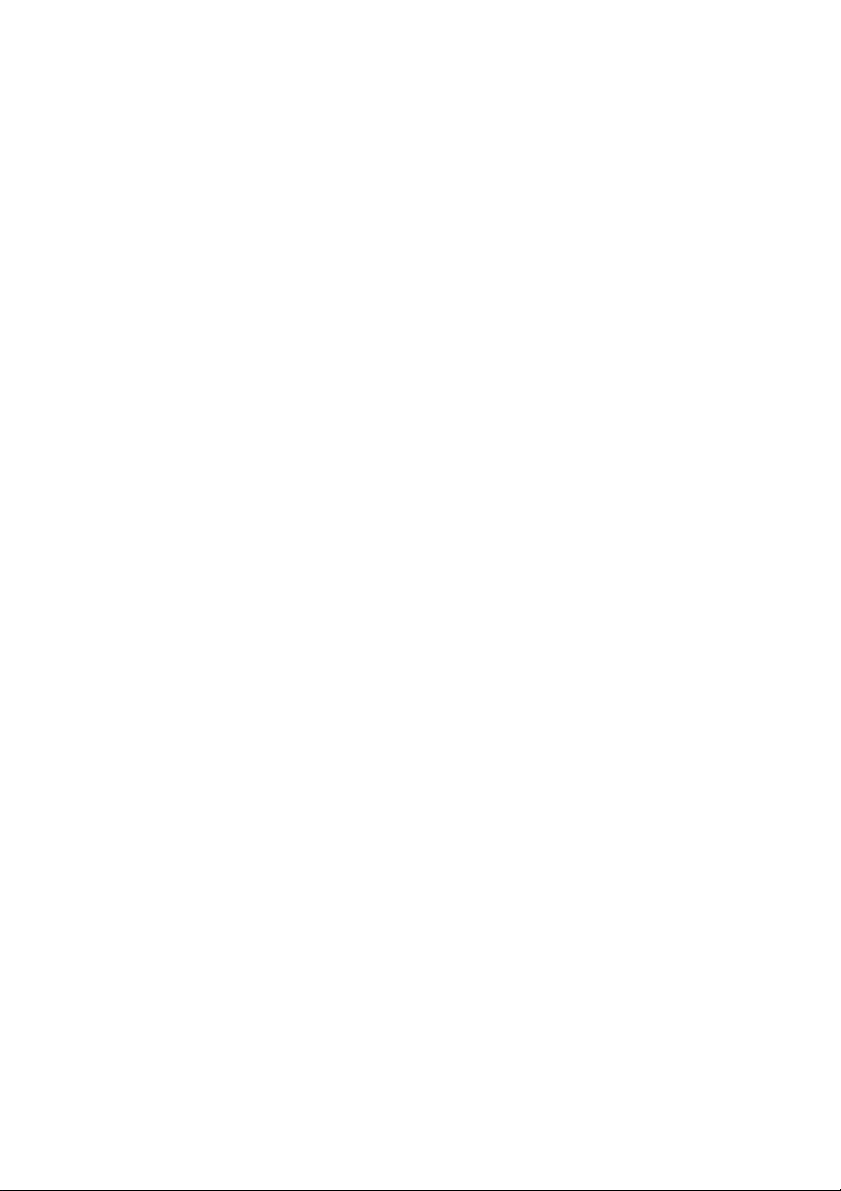
Canon
FAX-L220/L295
Průvodce uživatele
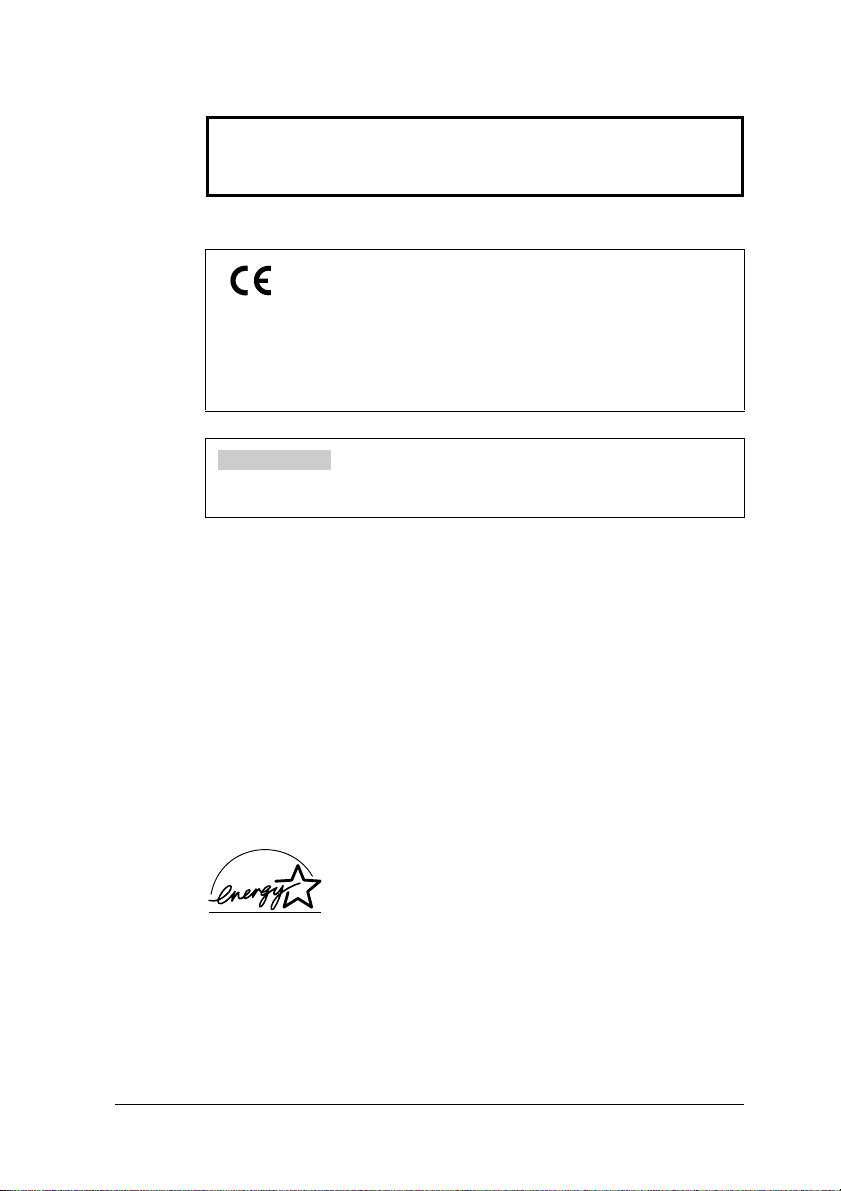
DŮLEŽITÉ!
• Jestliže jste si zakoupili model FAX-L295, přečtěte si nejdříve
Dodatek B a potom zbytek této příručky.
Toto zařízení vyhovuje požadavkům směrnice EC 1999/5/EC.
Prohlašujeme, že tento produkt vyhovuje požadavkům EMC
směrnice EC 1999/5/EC pro jmenovité sít’ové napájení 230 V, 50
Hz, i když je na tomto zařízení uvedeno jmenovité napájení 200-240
V, 50/60 Hz.
Přestěhujete-li se do jiné země EU a dojde k problémům, zavolejte
na Canon Help Desk.
(Pouze pro Evropu)
Název modelu
• H12251 (FAX-L220)
• H12250 (FAX-L295)
Autorská práva
Copyright © 2003 Canon, Inc. Všechna práva vyhrazena. Žádná část této publikace
nesmí být reprodukována, pře nesena, přepsána, uložena do jakéhokoli vyhledávacího
systému nebo převáděna do libovolného jazyka včetně počítačového jazyka v
jakékoli formě a jakýmikoli prostředky - elektronickými, mechanickými,
magnetickými, optickými, chemickými, ručními nebo jinými bez písemného
souhlasu Canon Inc.
Ochranné známky
Canon je registrovaná ochranná známka a UHQ je ochranná známka společnosti
Canon, Inc.
Všechna další jména produktů a značky jsou registrovanými ochrannými známkami,
ochrannými známkami nebo servisními značkami příslušných vlastníků.
Firma Canon, jakožto partner ENERGY
®
STAR
, zajistila, aby přístroj FAX-L295/L220
splňoval kritéria ENERGY STAR
energetické účinnosti.
ii Předmluva
®
z hlediska
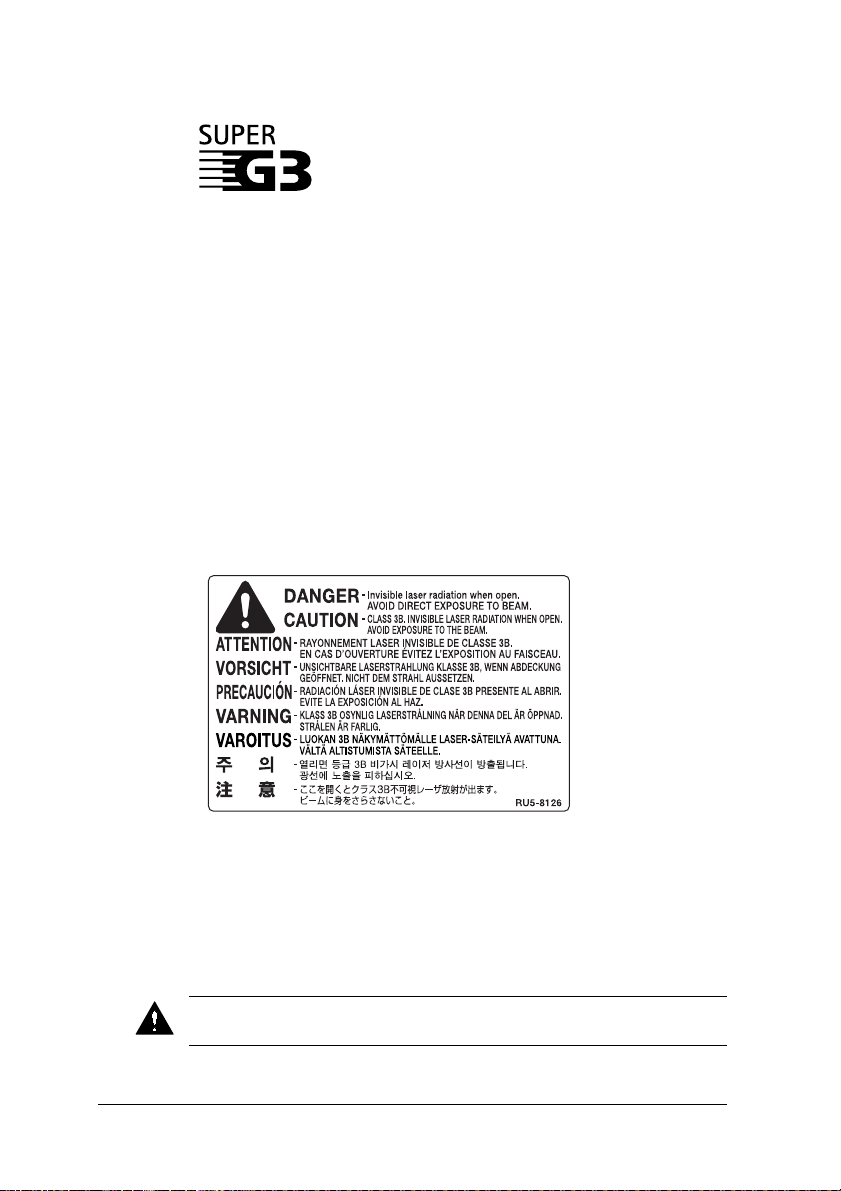
Označení Super G3 je fráze popisující novou generaci faxových
přístrojů, která používá modemy vyhovující standardu ITU-T
V.34 a pracující rychlostí 33,6 kB/s*. Vysokorychlostní faxové
přístroje Super G3 umožňují dosahovat přenosových časů okolo
tří sekund* na jednu
komunikační náklady.
* Odhadovaný čas tří sekund na přenos jedné stránky dokumentu je stanoven podle
Standardního faxového formuláře č. 1 Canon (standardní režim) při rychlosti modemu 33,6
kB/s. Veřejně spojovaná telefonní sít’ (PSTN) v současnosti podporuje rychlost modemu 28,8
kB/s nebo nižší, to v závislosti na stavu telefonní linky.
stránku, což výrazně snižuje
Informace k laserové bezpečnosti
Laserové záření může být nebezpečné lidskému zdraví. Z tohoto důvodu je laserové
záření emitované uvnitř jednotky hermeticky uzavřeno ochranným pouzdrem a
vnějším krytem. Při normálním způsobu používání produktu uživatelem nemůže z
přístroje uniknout žádná radiace.
Tento fax je klasifikován jako laserový produkt třídy 1 podle normy IEC 60825-1:
1993, 60825-1: 1994.
■ Model 200-240 V
Štítek zobrazený níže je připevněn k laserové skenovací jednotce faxu.
Tento fax byl klasifikován podle normy IEC 60825-1: 1993, EN60825-1: 1994 a
odpovídá následujícím třídám:
LASEROVÝ PRODUKT TŘÍDY 1
LASER KLASSE 1
APPAREIL A RAYONNEMENT LASER DE CLASSE 1
APPARECCHIO LASER DI CLASSE 1
PRODUCTO LASER DE CLASE 1
APARELHO A LASER DE CLASSE 1
Postupy jiné než zde uvedené mohou způsobit vystavení obsluhy nebezpečnému
záření.
iiiPředmluva
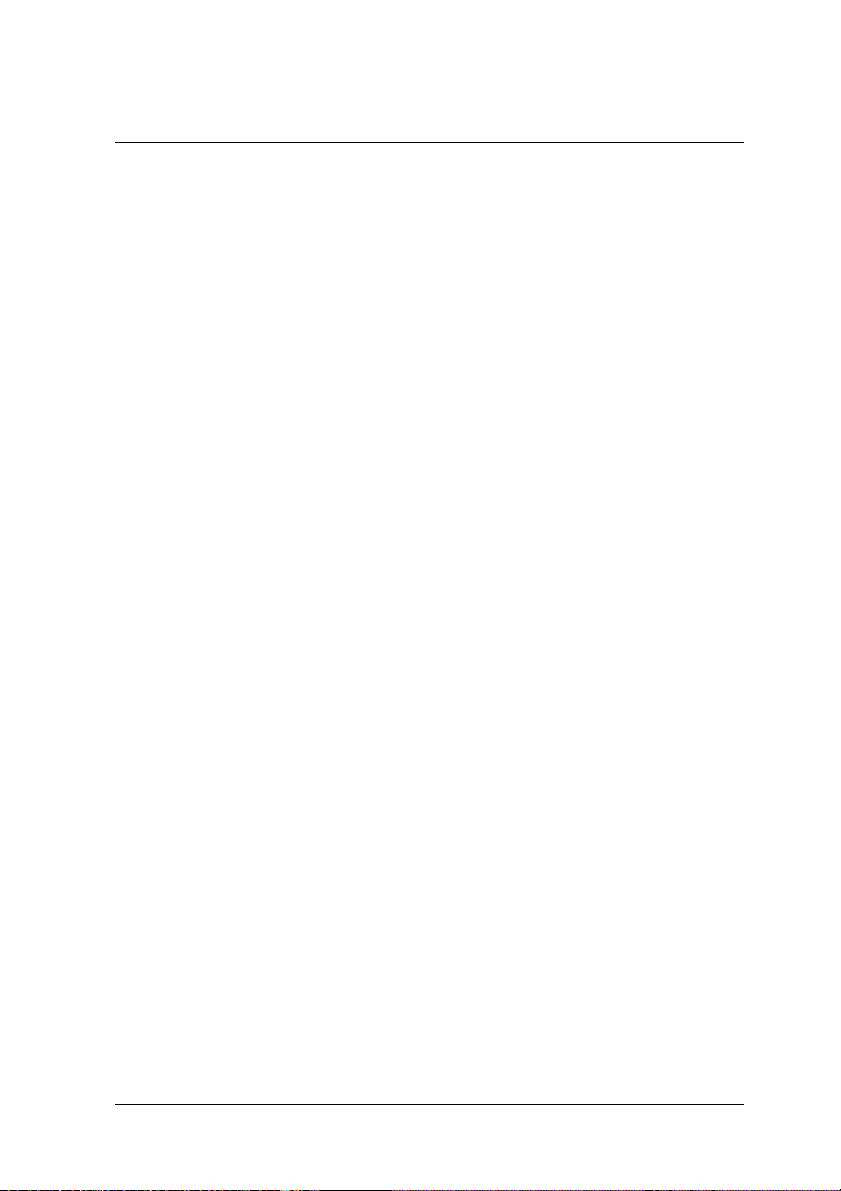
Obsah
Kapitola 1: Úvod
Kapitola 2: Nastavení
Kapitola 3: Registrace informací
Kapitola 4: Manipulace s dokumenty
Typy konvencí použité v tomto průvodci......................................................... 1-2
Zákaznická podpora.......................................................................................... 1-3
Důležité bezpečnostní instrukce ....................................................................... 1-4
Vybalení faxu.................................................................................................... 2-2
Odstranění přepravního materiálu............................................................... 2-3
Sestavení faxu................................................................................................... 2-4
Připojení............................................................................................................ 2-5
Připojení telefonní linky a externích zařízení ............................................. 2-5
Zapojení napájecí šňůry .............................................................................. 2-7
Nastavení jazyka a země................................................................................... 2-8
Hlavní díly faxu ................................................................................................ 2-10
Ovládací panel............................................................................................. 2-11
Tlačítka speciálních funkcí.................................................................... 2-11
Instalace tonerové kazety.................................................................................. 2-12
Ukládání papíru................................................................................................. 2-15
Testování faxu................................................................................................... 2-16
Pokyny pro zadávání čísel, písmen a symbolů................................................. 3-2
Oprava chyb ................................................................................................ 3-4
Registrace informací o odesilateli..................................................................... 3-5
Co to jsou informace o odesilateli?............................................................. 3-5
Zadání data a času ....................................................................................... 3-6
Registrace čísla faxu a jména...................................................................... 3-6
Nastavení typu telefonní linky.......................................................................... 3-8
Volba přes ústřednu .......................................................................................... 3-9
Registrace tlačítka R ................................................................................... 3-9
Nastavení letního času ...................................................................................... 3-11
Požadavky na dokument................................................................................... 4-2
Skenovaná oblast dokumentu...................................................................... 4-2
Ukládání dokumentů......................................................................................... 4-3
Přidávání listů k dokumentu v ADF............................................................ 4-4
iv Předmluva
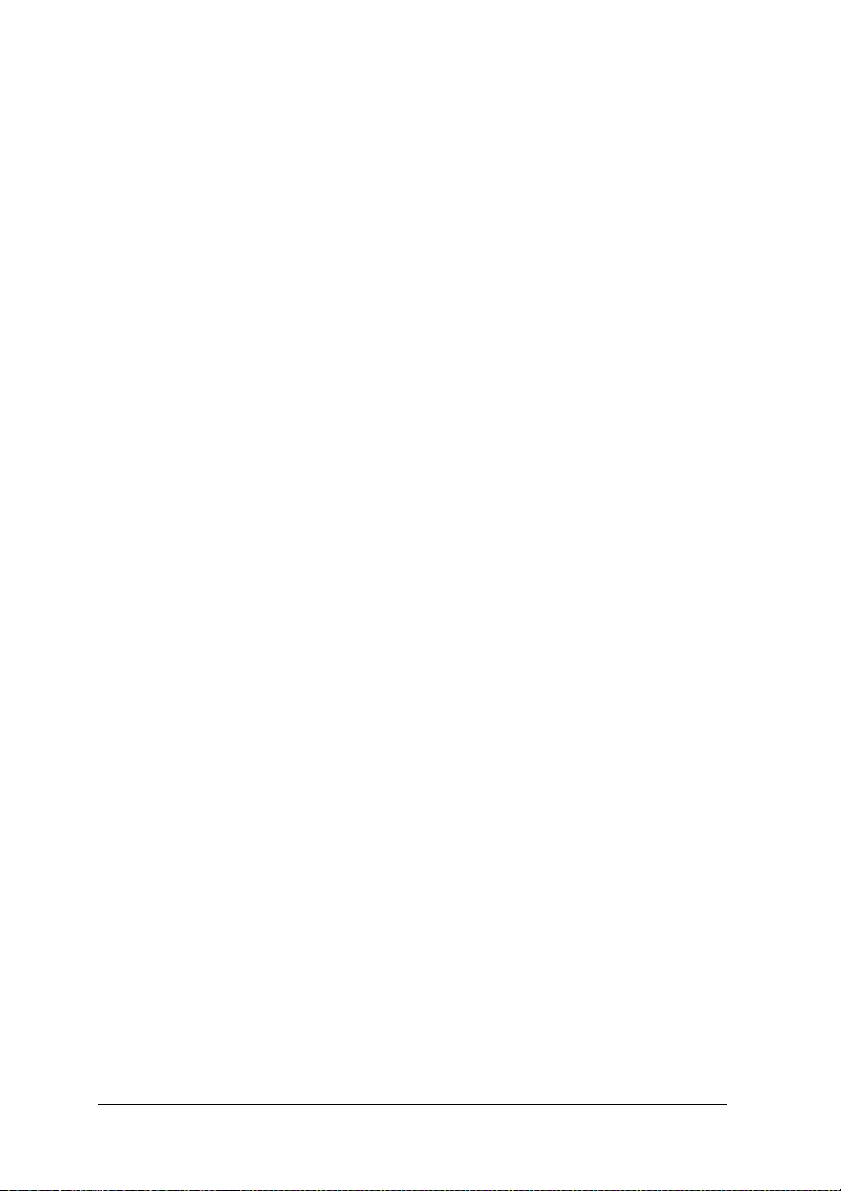
Kapitola 5: Manipulace s papírem
Požadavky na papír........................................................................................... 5-2
Tisková oblast.............................................................................................. 5-3
Výběr papíru pro fax......................................................................................... 5-3
Ukládání papíru................................................................................................. 5-3
Výběr výstupu papíru lícem nahoru nebo dolů................................................. 5-4
Změna nastavení velikosti papíru ..................................................................... 5-6
Nastavení úspory toneru.................................................................................... 5-8
Kapitola 6: Rychlovolba
Co je to rychlovolba?........................................................................................ 6-2
Způsoby rychlovolby................................................................................... 6-2
Registrace volby na jeden dotek ....................................................................... 6-3
Registrace kódované rychlovolby..................................................................... 6-7
Registrace skupinové volby .............................................................................. 6-11
Používání rychlovolby ...................................................................................... 6-14
Odesílání dokumentu pomocí rychlovolby ................................................. 6-14
Telefonování s použitím rychlovolby.......................................................... 6-15
Volba z adresáře................................................................................................ 6-16
Tisk seznamů rychlovolby ................................................................................ 6-17
Kapitola 7: Odesílání faxů
Příprava faxu k odeslání.................................................................................... 7-2
Dokumenty, které lze faxovat ..................................................................... 7-2
Nastavení rozlišení skenování..................................................................... 7-2
Nastavení kontrastu skenování.................................................................... 7-3
Způsoby volby............................................................................................. 7-4
Způsoby odesílání ............................................................................................. 7-5
Odesílání z paměti....................................................................................... 7-5
Ruční odesílání pomocí sluchátka............................................................... 7-6
Zrušení odesílání............................................................................................... 7-8
Opakování volby při obsazené lince................................................................. 7-9
Ruční opakování volby................................................................................ 7-9
Zrušení ručního opakování volby.......................................................... 7-9
Automatické opakování volby..................................................................... 7-9
Co je to automatické opakování volby?................................................. 7-9
Zrušení automatického opakování volby............................................... 7-9
Nastavení voleb pro automatické opakování volby............................... 7-10
Odesílání stejného dokumentu na více faxových čísel (Sekvenční vysílání) ... 7-12
Odložené odesílání............................................................................................ 7-14
Skenování dokumentu do paměti pro odložené odesílání........................... 7-14
Tisk dokumentu nastaveného pro odložené odesílání................................. 7-16
Odstranění dokumentu nastaveného pro odložené odesílání ...................... 7-17
vPředmluva
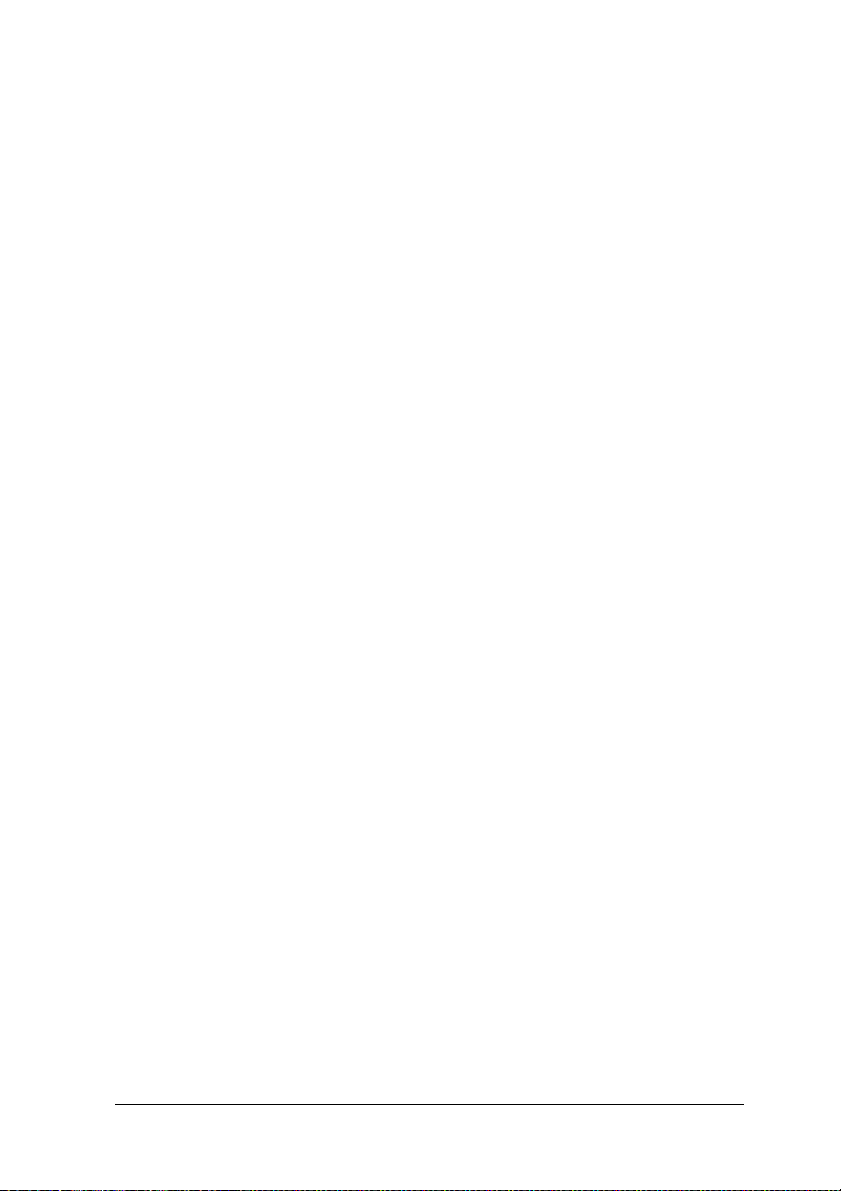
Kapitola 8: Příjem faxů
Způsoby příjmu................................................................................................. 8-2
Automatický příjem faxů: REŽIM POUZE FAX....................................... 8-2
Nastavení REŽIM POUZE FAX........................................................... 8-2
Automatický příjem faxů a hovorů: Režim Fax/Tel ................................... 8-4
Nastavení režimu Fax/Tel...................................................................... 8-4
Nastavení voleb pro režim Fax/Tel ....................................................... 8-5
Ruční příjem faxů: RUČNÍ REŽIM............................................................ 8-7
Nastavení RUČNÍ REŽIM .................................................................... 8-7
Ruční příjem faxů.................................................................................. 8-7
Příjem s telefonním záznamníkem: REŽIM ZÁZNAMNÍKU ................... 8-9
Nastavení REŽIM ZÁZNAMNÍKU...................................................... 8-9
Použití faxu s telefonním záznamníkem................................................ 8-9
Příjem v době provádění jiných úkolů.............................................................. 8-10
Příjem faxů do paměti v případě výskytu problémů......................................... 8-10
Zrušení příjmu................................................................................................... 8-11
Kapitola 9: Speciální funkce
Speciální způsoby volby čísel........................................................................... 9-2
Vkládání prodlev do faxového/telefonního čísla ........................................ 9-2
Dočasné přepnutí na tónovou volbu............................................................ 9-3
Volba přes ústřednu..................................................................................... 9-3
Dokumenty uložené v paměti ........................................................................... 9-4
Tisk seznamu dokumentů uložených v paměti ........................................... 9-4
Tisk dokumentu uloženého v paměti .......................................................... 9-5
Odeslání dokumentu uloženého v paměti ................................................... 9-6
Odstranění dokumentu uloženého v paměti................................................ 9-8
Polling............................................................................................................... 9-9
Co je to polling?.......................................................................................... 9-9
Příjem pollingem......................................................................................... 9-9
Polling faxu druhého účastníka............................................................. 9-9
Zrušení příjmu pomocí pollingu............................................................ 9-11
Odesílání pollingem .................................................................................... 9-11
Nastavení schránky pollingu ................................................................. 9-11
Skenování dokumentu do schránky pro polling.................................... 9-14
Změna nebo odstranění nastavení schránky pollingu............................ 9-14
Omezení použití faxu........................................................................................ 9-16
Zapnutí omezení faxu.................................................................................. 9-16
Zrušení omezení faxu.................................................................................. 9-17
Omezení příjmu ................................................................................................ 9-19
vi Předmluva
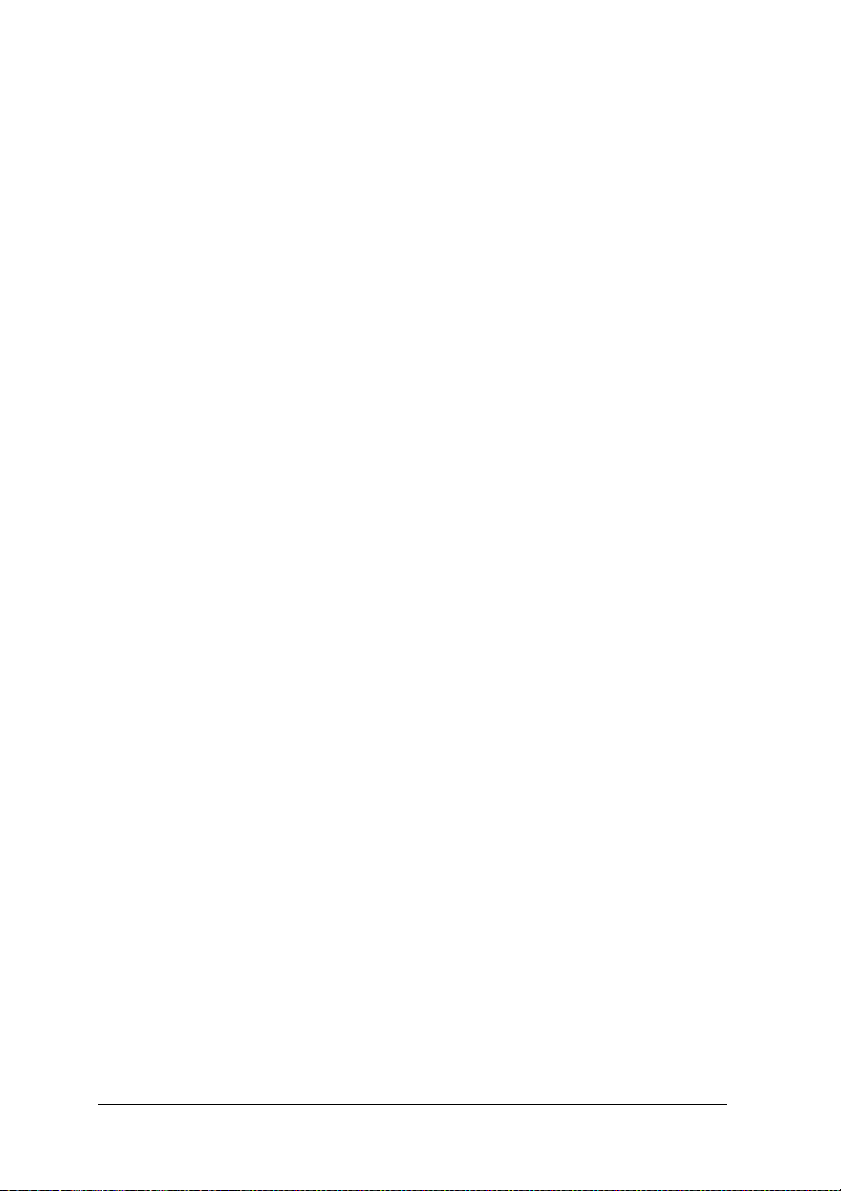
Kapitola 10: Kopírování
Dokumenty, které lze kopírovat........................................................................ 10-2
Zhotovování kopií............................................................................................. 10-2
Rychlé zhotovení jedné kopie........................................................................... 10-3
Kapitola 11: Hlášení a seznamy
Přehled hlášení a seznamů ................................................................................ 11-2
HL. O CINNOSTI............................................................................................. 11-3
HLÁŠENÍ O VYS. (vysílání) ........................................................................... 11-4
HLÁŠENÍ O VÍCENÁSOBNÉM VYS./PŘ. (transakci)............................ 11-5
HLÁŠENÍ O PŘ. (příjmu) ................................................................................ 11-5
Kapitola 12: Údržba
Periodické čištění .............................................................................................. 12-2
Čištění exteriéru faxu .................................................................................. 12-2
Čištění interiéru faxu................................................................................... 12-3
Čištění dílů skeneru..................................................................................... 12-4
Výměna tonerové kazety................................................................................... 12-6
Kapitola 13: Odstraňování problémů
Odstraňování zachycených papírů .................................................................... 13-2
Zachycení v ADF ........................................................................................ 13-2
Zachycení papíru......................................................................................... 13-3
Zachycení ve výstupních otvorech ........................................................ 13-3
Zachycení uvnitř jednotky..................................................................... 13-3
Hlášení displeje................................................................................................. 13-8
Problémy s podáváním papíru........................................................................... 13-13
Problémy s faxováním ...................................................................................... 13-13
Problémy s odesíláním ................................................................................ 13-13
Problémy s příjmem .................................................................................... 13-15
Problémy s kopírováním................................................................................... 13-17
Problémy s telefonováním ................................................................................ 13-18
Problémy s tiskem............................................................................................. 13-18
Všeobecné problémy......................................................................................... 13-20
Jestliže nemůžete problém vyřešit .................................................................... 13-21
Jestliže dojde k přerušení napájení.................................................................... 13-22
viiPředmluva
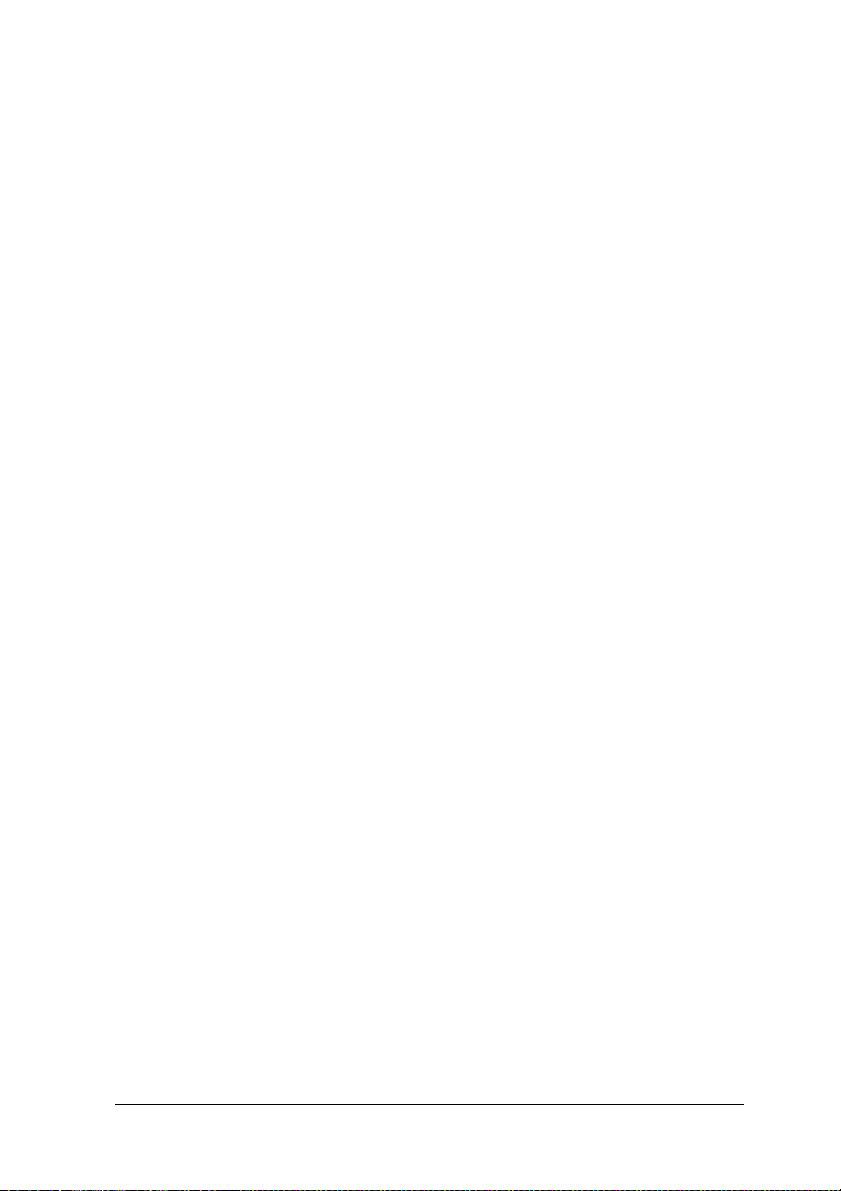
Kapitola 14: Přehled nastavení
Popis systému nabídek...................................................................................... 14-2
Tisk seznamu za účelem kontroly aktuálního nastavení............................. 14-2
Přístup k nabídkám...................................................................................... 14-3
Nabídka UŽIVATELSKÁ NASTAVENÍ ........................................................ 14-4
Nabídka NASTAVENÍ HLÁŠENÍ................................................................... 14-5
Nabídka NASTAVENÍ VYS. (vysílání)........................................................... 14-6
Nabídka NASTAVENÍ PŘ. (příjmu)................................................................ 14-7
Nabídka NAST. TISKÁRNY ........................................................................... 14-8
Nabídka SCHR. POLLING .............................................................................. 14-9
Nabídka SYST. NASTAVENÍ ......................................................................... 14-10
Dodatek A: Specifikace
Obecné specifikace ........................................................................................... A-2
Fax .................................................................................................................... A-2
Kopírka ............................................................................................................. A-3
Telefon.............................................................................................................. A-3
Tiskárna ............................................................................................................ A-3
Dodatek B: Pokyny ke stroji FAX-L295
Úvod.................................................................................................................. B-2
Rozdíly mezi modely FAX-L295 a FAX-L220................................................ B-2
Použití dokumentace......................................................................................... B-2
Vybalení stroje FAX-L295............................................................................... B-2
Připojení stroje FAX-L295 k počítači .............................................................. B-3
Požadavky na tiskové médium ......................................................................... B-4
Tisková oblast ............................................................................................. B-4
Výběr tiskového média..................................................................................... B-5
Ukládání obálek................................................................................................ B-5
Ukládání transparentních listů .......................................................................... B-7
Dodatek C: Volitelné doplňky
Volitelné sluchátko ........................................................................................... C-2
Obsah dodávky............................................................................................ C-2
Připojení sluchátka k faxu........................................................................... C-3
Údržba sluchátka......................................................................................... C-4
Rejstřík ................................................................................................................................... R-1
viii Předmluva
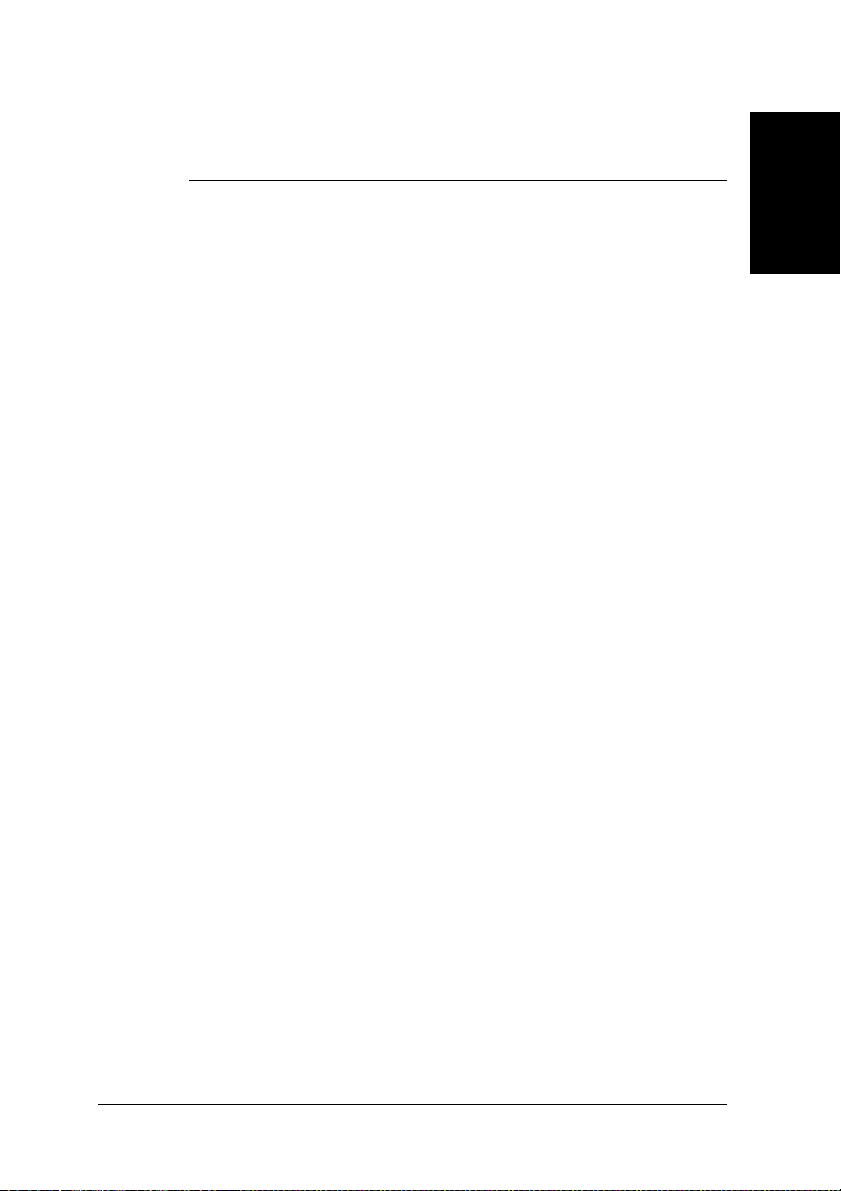
Kapitola 1
Úvod
❏ Typy konvencí použité v tomto průvodci.................................................. 1-2
❏ Zákaznická podpora ................................................................................... 1-3
❏ Důležité bezpečnostní instrukce................................................................. 1-4
Úvod
1-1ÚvodKapitola 1
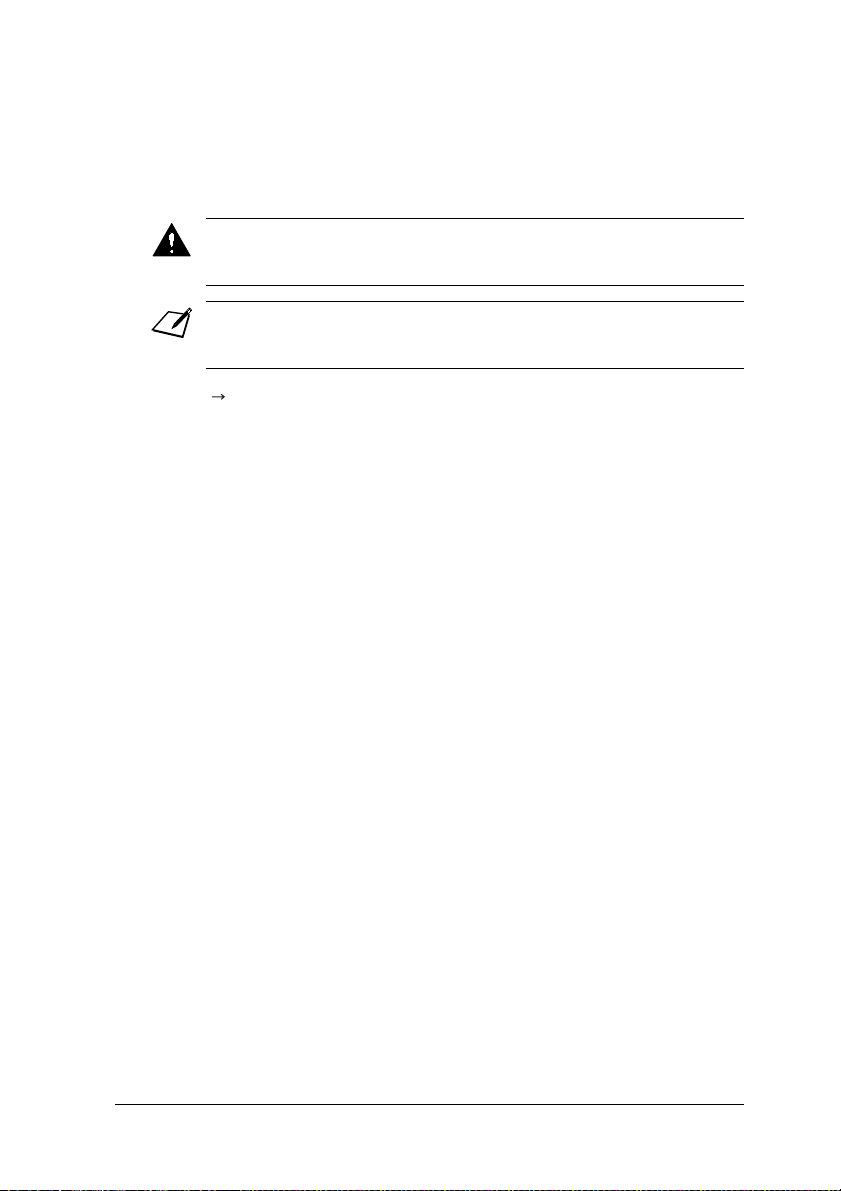
Typy konvencí použité v tomto průvodci
Projděte si níže uvedený seznam symbolů, termínů a zkratek použitých v tomto
průvodci.
Upozornění vám říkají, jak se vyhnout krokům, které by mohly vést k poranění
obsluhy nebo poškození faxu. Pro bezpečné používání jednotky vždy dbejte těchto
upozornění.
Poznámky poskytují rady k efektivnějšímu použití faxu, popisují provozní omezení a
říkají, jak se vyhnout drobným provozním problémům. Doporučujeme si poznámky
přečíst, protože vám pomohou k maximálnímu využití přístroje a jeho funkcí.
( str. n-nn) Číslo uzavřené v závorkách, před kterým je symbol šipky, označuje
výchozí Nastavení, které zůstává v platnosti, dokud jej nezměníte.
dokument nebo fax Originální list(y) papíru, které odesíláte nebo přijímáte faxem.
nabídka Seznam nastavení, z nichž vybíráte položku, kterou chcete nastavit
Č. VYS./PŘ. Číslo transakce. Když odesíláte nebo přijímáte dokument, přiřadí váš
VYS. Označuje Odesílání.
PŘ. Označuje Příjem.
Př: Příklad hlášení nebo nastavení zobrazovaného na LCD.
ADF Automatický podavač dokumentů. Zařízení, které umožňuje
LCD Displej z tekutých krystalů. Displej na ovládacím panelu, který
ECM Režim korekce chyb. Schopnost faxu snížit vliv systémových chyb a
G3 (Skupina3). Systém, který používá kódovací algoritmy, které snižují
ITU-TS International Telecommunications Union-Telecommunications Sector.
stranu nebo strany (str.), na kterých naleznete informace k tématu
předchozí věty.
nebo změnit. Nabídka má název, který se objevuje na LCD.
fax automaticky dokumentu unikátní číslo transakce. Číslo transakce je
čtyřmístné číslo, které vám pomůže udržet si přehled o dokumentech,
které odesíláte nebo přijímáte.
automaticky podávat dokument do faxu pro potřeby faxování a
kop írová ní.
zobrazuje hlášení a nastavení.
chyb na lince při odesílání dokumentu na jiný faxový stroj nebo příjmu
dokumentu z jiného faxového stroje, který je vybavený funkcí ECM.
objem přenášených dat a tím i čas potřebný k jejich přenosu.
Výbor vytvořený pro sestavování mezinárodních standardů pro
telekomunikace.
1-2 Úvod Kapitola 1
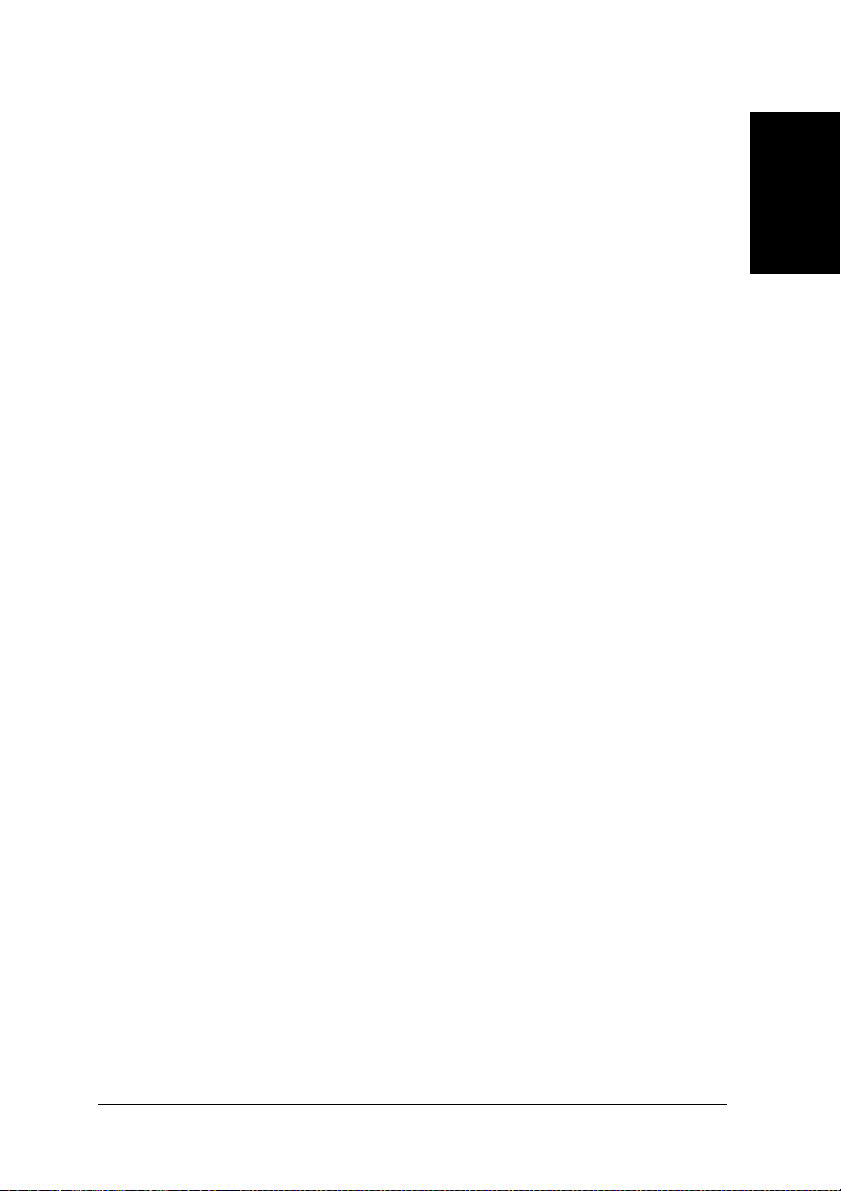
Tento průvodce dále používá různé typy písma, aby označil tlačítka a informace
zobrazované na LCD:
• Tlačítka určená ke stisknutí jsou zobrazena tímto typem písma: Stop.
• Informace na LCD jsou zobrazeny tímto typem písma: UZIV. NASTAVENI
Zákaznická podpora
Váš faxový přístroj je zhotoven nejmodernější technologií, aby poskytoval
bezproblémový provoz. Jestliže vznikne nějaký problém při provozu tohoto stroje,
zkuste jej vyřešit pomocí informací uvedených v Kapitole 13. Pokud se vám problém
nepodaří vyřešit nebo pokud se domníváte, že přístroj FAX vyžaduje servis,
kontaktujte místního autorizovaného prodejce Canon nebo použijte Canon help line.
.
Úvod
1-3ÚvodKapitola 1
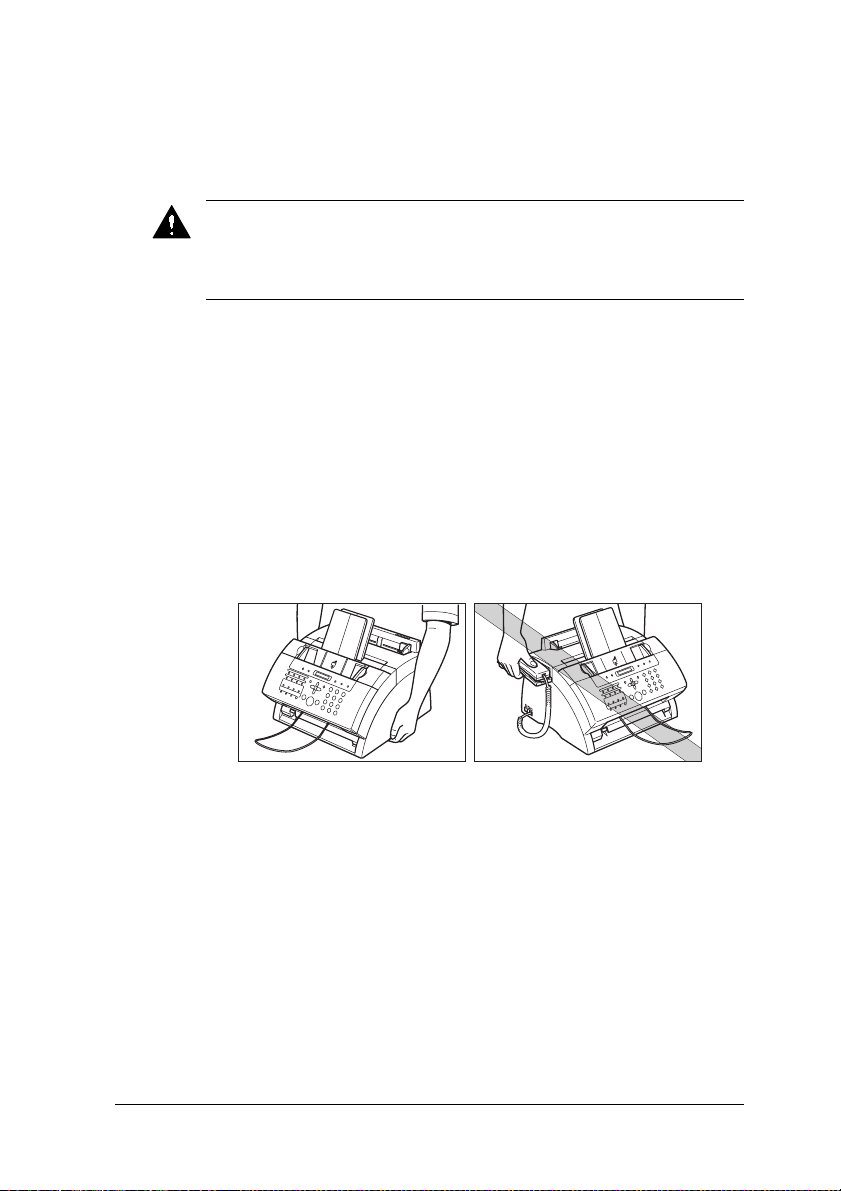
Důležité bezpečnostní instrukce
Tyto bezpečnostní instrukce důkladně prostudujte před použitím faxu.
Nesnažte se sami provádět servis faxu, s výjimkami specificky uvedenými v tomto
průvodci. Nikdy se nepokoušejte rozebrat jednotku: otevřením a odebráním
vnějšího krytu jednotky se vystavujete nebezpečí zasažení vysokým napětím a
dalšímu nebezpečí. V případě nutnosti provedení jakýchkoliv servisních zákroků
kontaktujte svého místního autorizovaného prodejce Canon nebo Canon help line.
■ Manipulace a údržba
• Dbejte všech varování a pokynů vyznačených na faxu.
• Fax nevystavujte silným fyzickým nárazům ani vibracím.
• Vždy fax před manipulací nebo čištěním odpojte od napájení.
• Aby nedošlo k zachycení papíru, neodpojujte napájecí šňůru, neotevírejte přední
kryt nebo nepřidávejte či neodebírejte papír ve víceúčelové přihrádce v době,
kdy probíhá tisk.
• Při transportu faxu se vždy ujistěte, že tonerová kazeta byla z přístroje vyjmuta.
Tonerovou kazetu vrat’te zpět do původního ochranného obalu nebo ji zabalte do
silné látky, abyste ji nevystavovali světlu.
• Fax zvedejte vždy způsobem naznačeným na obrázku. Nikdy jej nezvedejte za
připevněné doplňky.
• Nikdy do drážek nebo otvorů faxu nevkládejte žádné předměty, protože byste
mohli přijít do kontaktu s elektrickým napětím nebo způsobit zkrat elektrických
obvodů. Hrozí úraz elektrickým proudem nebo požár.
• Dbejte na to, aby malé předměty, (jako špendlíky, spony na papír nebo svorky ze
sešívačky) nepadaly do faxu. Jestliže něco do přístroje spadne, okamžitě odpojte
jednotku od napájení a obrat’te se na místního autorizovaného prodejce Canon
nebo na Canon help line.
• Abyste zabránili vniknutí kapaliny do přístroje, nikdy poblíž nepijte ani nejezte.
Jestliže se do přístroje dostane kapalina nebo do něj spadnou jakékoliv předměty,
okamžitě odpojte jednotku od napájení a obrat’te se na místního autorizovaného
prodejce Canon nebo na Canon help line.
• Udržujte přístroj v čistotě. Nahromaděný prach může bránit v jeho řádné funkci.
1-4 Úvod Kapitola 1
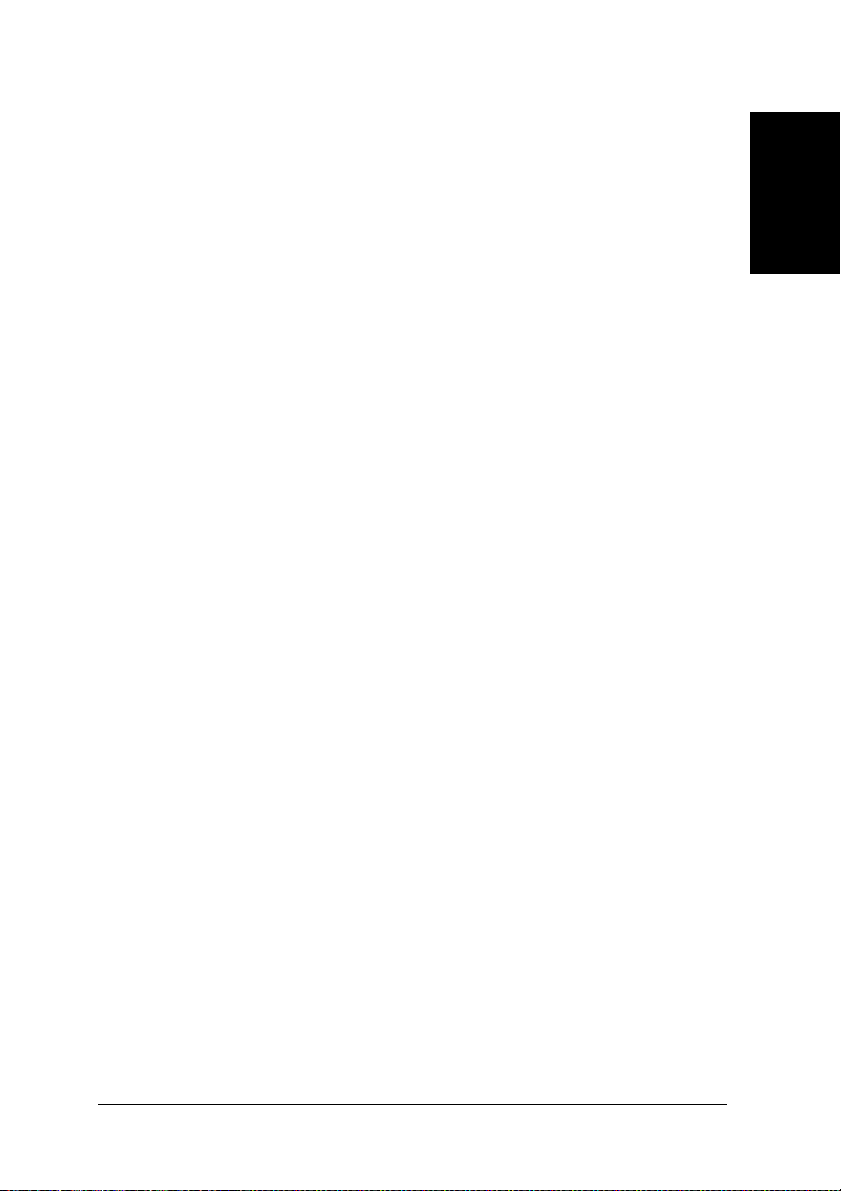
• Fax odpojte od sít’ového napájení a obrat’te se na místního autorizovaného
prodejce Canon nebo na Canon help line v těchto případech:
– Napájecí šňůra nebo zásuvka je poškozena.
– Do přístroje pronikla kapalina.
– Přístroj byl vystaven dešti nebo vodě.
– Přístroj nepracuje obvyklým způsobem, přestože jste postupovali podle
pokynů v tomto průvodci. Nastavujte pouze ty ovládací prvky, které jsou
popisovány v pokynech v tomto průvodci. Nesprávné nastavení jiných
ovládacích prvků může vést k poškození, a navíc obnovení normální funkce
přístroje může vyžadovat dlouhodobou práci kvalifikovaného technika.
– Přístroj spadl nebo je jeho skříň poškozena.
– Výkonnost produktu je výrazně odlišná od obvyklé, což znamená potřebu
servisu.
■ Umístění
• Fax umístěte na rovný, stabilní povrch, který nepodléhá vibracím a má
dostatečnou nosnost, aby unesl jeho hmotnost (přibl. 10 kg).
• Fax umístěte do chladného suchého čistého prostředí s dostatečnou ventilací.
– Ujistěte se, že se v místě provozu jednotky nepráší.
– Dbejte na to, aby místo nebylo vystaveno nadměrným změnám teploty a
teplota se vždy pohybovala v rozmezí 10-32,5 °C.
– Ujistěte se, že relativní vlhkost zvoleného místa je vždy mezi 20 a 80 %.
• Fax nevystavujte přímým slunečním paprskům, protože by mohlo dojít k jeho
poškození. Jestliže musí být jednotka umístěna blízko okna, instalujte na okno
závěs nebo žaluzie.
• Neumist’ujte fax v blízkosti vody. Dbejte na to, aby s faxem nepřišly do kontaktu
mokré nebo vlhké předměty.
• Fax neskladujte ani nepoužívejte venku.
• Fax neinstalujte poblíž zařízení, která obsahují magnety nebo generují
magnetická pole, jako např. reproduktory.
• Pokud je to možné, umístěte fax v blízkosti stávající zásuvky telefonní linky usnadníte připojení na telefonní linku a ušetříte náklady na případnou instalaci
nové telefonní zásuvky.
• Umístěte fax v blízkosti standardní zásuvky 200-240 V stř. (50-60 Hz).
• Abyste zajistili spolehlivý provoz faxu a zabránili jeho přehřívání (což může
způsobit poruchy nebo dokonce vést k požáru), nezakrývejte ventilační otvor.
Nikdy neblokujte nebo nezakrývejte otvory na jednotce tím, že ji umístíte na
postel, pohovku, koberec nebo jiný podobný povrch. Přístroj zásadně
neumist’ujte do skříně nebo jej nevestavujte, ani jej neumist’ujte poblíž radiátoru
nebo jiného tepelného zdroje, pokud není zajištěna řádná ventilace. Okolo všech
stran přístroje ponechte volný prostor alespoň 10 cm. Informace o rozměrech
faxu naleznete na str. A-2
Úvod
1-5ÚvodKapitola 1
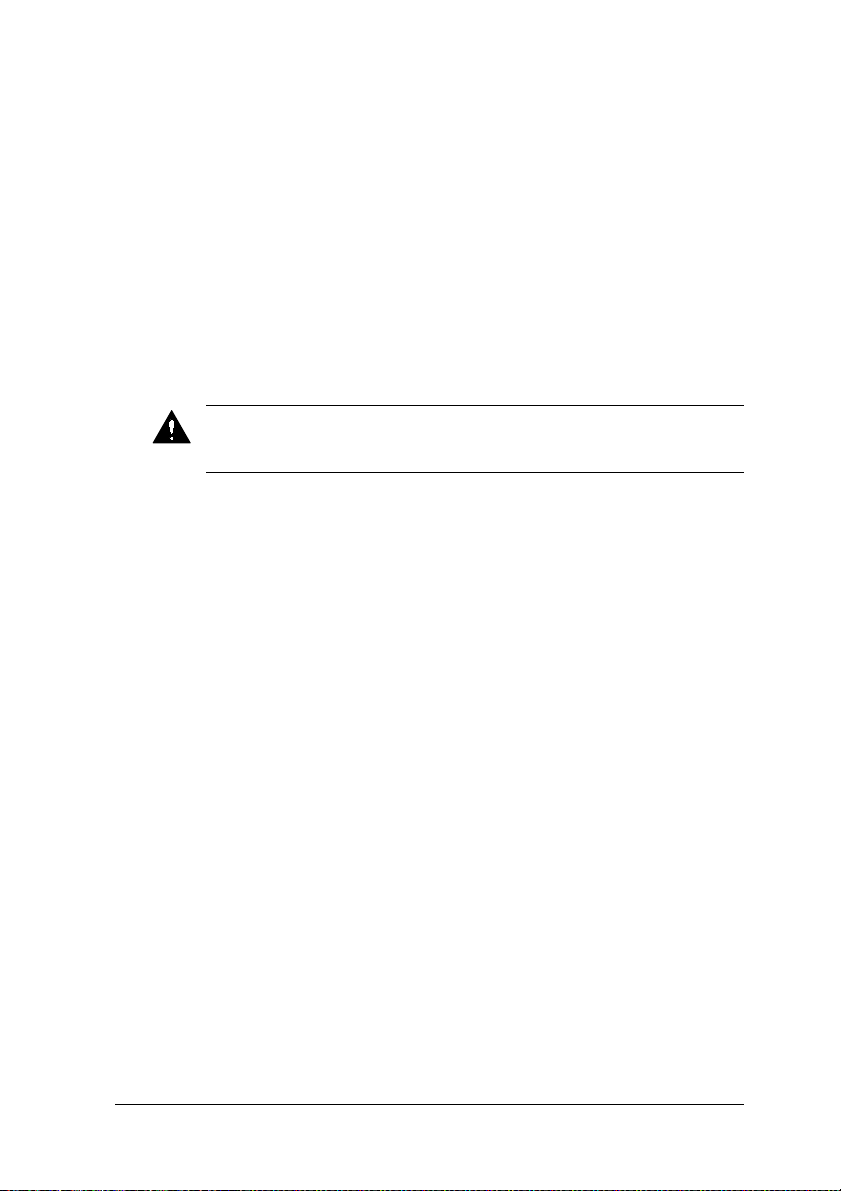
• V okolí sít’ové zásuvky neskladujte žádné krabice ani nábytek. Tento prostor
nechte vždy volně přístupný. Zaregistrujete-li cokoliv neobvyklého (kouř,
podivný zápach, zvuky) kolem faxu, okamžitě jej odpojte od sít’ového zdroje.
Kontaktujte autorizovaného prodejce Canon nebo se obrat’te na Canon help line.
• Nepokládejte nic na napájecí šňůru a neumíst’ujte jednotku tam, kde by se přes
šňůru chodilo. Dejte pozor, aby se na šňůře nevytvářely uzly nebo zlomy.
■ Napájení
• Při bouřce odpojte přístroj ze sít’ové zásuvky. (Pamatujte, že veškeré dokumenty
budou odpojením jednotky ze zásuvky z paměti faxu smazány.)
• Když jednotku odpojíte ze zásuvky, počkejte alespoň 5 sekund, než ji opět
zapojíte.
• Fax nepřipojujte k nepřerušovanému zdroji napájení (UPS).
Tento výrobek produkuje magnetické záření nízké úrovně.
Používáte-li kardiostimulátor a máte abnormální pocity, vzdalte se od tohoto
výrobku a kontaktujte svého lékaře.
1-6 Úvod Kapitola 1

Kapitola 2
Nastavení
❏ Vybalení faxu............................................................................................. 2-2
• Odstranění přepravního materiálu ......................................................... 2-3
❏ Sestavení faxu ............................................................................................ 2-4
❏ Připojení..................................................................................................... 2-5
• Připojení telefonní linky a externích zařízení........................................ 2-5
• Zapojení napájecí šňůry......................................................................... 2-7
❏ Nastavení jazyka a země............................................................................ 2-8
❏ Hlavní díly faxu ......................................................................................... 2-10
• Ovládací panel ....................................................................................... 2-11
Tlačítka speciálních funkcí ................................................................. 2-11
❏ Instalace tonerové kazety ........................................................................... 2-12
❏ Ukládání papíru.......................................................................................... 2-15
❏ Testování faxu............................................................................................ 2-16
Nastavení
2-1NastaveníKapitola 2
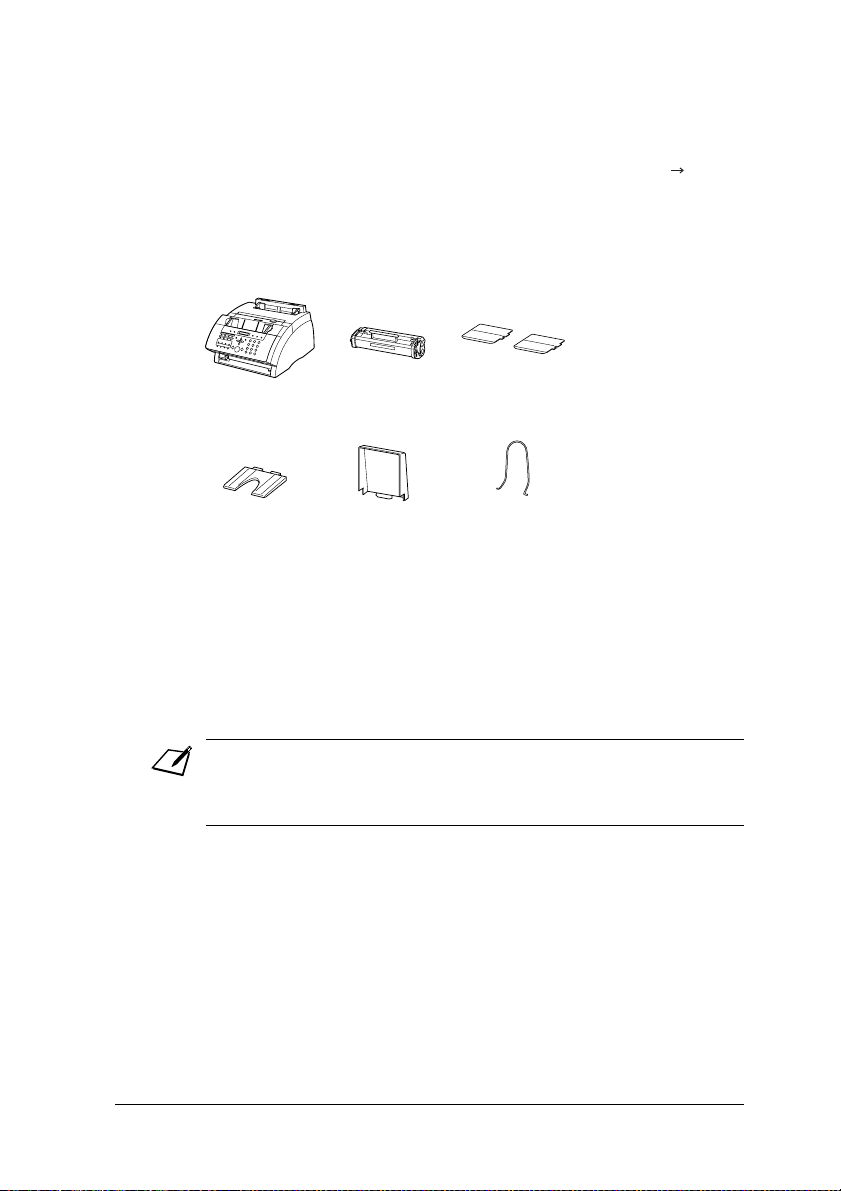
Vybalení faxu
Před vybalením faxu se ujistěte, že máte pro jeho instalaci vhodné místo ( str. 1-5).
Opatrně vyjměte veškeré položky z krabice. Při vyjímání faxu z krabice a z
ochranného obalu požádejte někoho o pomoc (přidržení krabice). Krabici a obal
uschovejte pro případný budoucí transport faxu.
Zkontrolujte, zda jste obdrželi následující položky:
HLAVNÍ JEDNOTKA
OPĚRKA NA PAPÍR
TONEROVÁ KAZETA
FX-3
KRYT VÍCEÚČELOVÉ
PŘIHRÁDKY
OPĚRNÉ PŘIHRÁDKY
OPĚRKA NA
DOKUMENTY
NAPÁJECÍ ŠŇŮRA
TELEFONNÍ ŠŇŮRA
DOKUMENTACE
VAROVNÝ ŠTÍTEK PRO UKLÁDÁNÍ PAPÍRU
ŠTÍTKY MÍST URČENÍ
• Skutečný obsah balení se může co do tvaru, množství a umístění lišit od výše
uvedeného.
• Mějte prosím na paměti, že položky dodávané společně s faxem se mohou v závislosti
na zemi zakoupení lišit.
2-2 Nastavení Kapitola 2
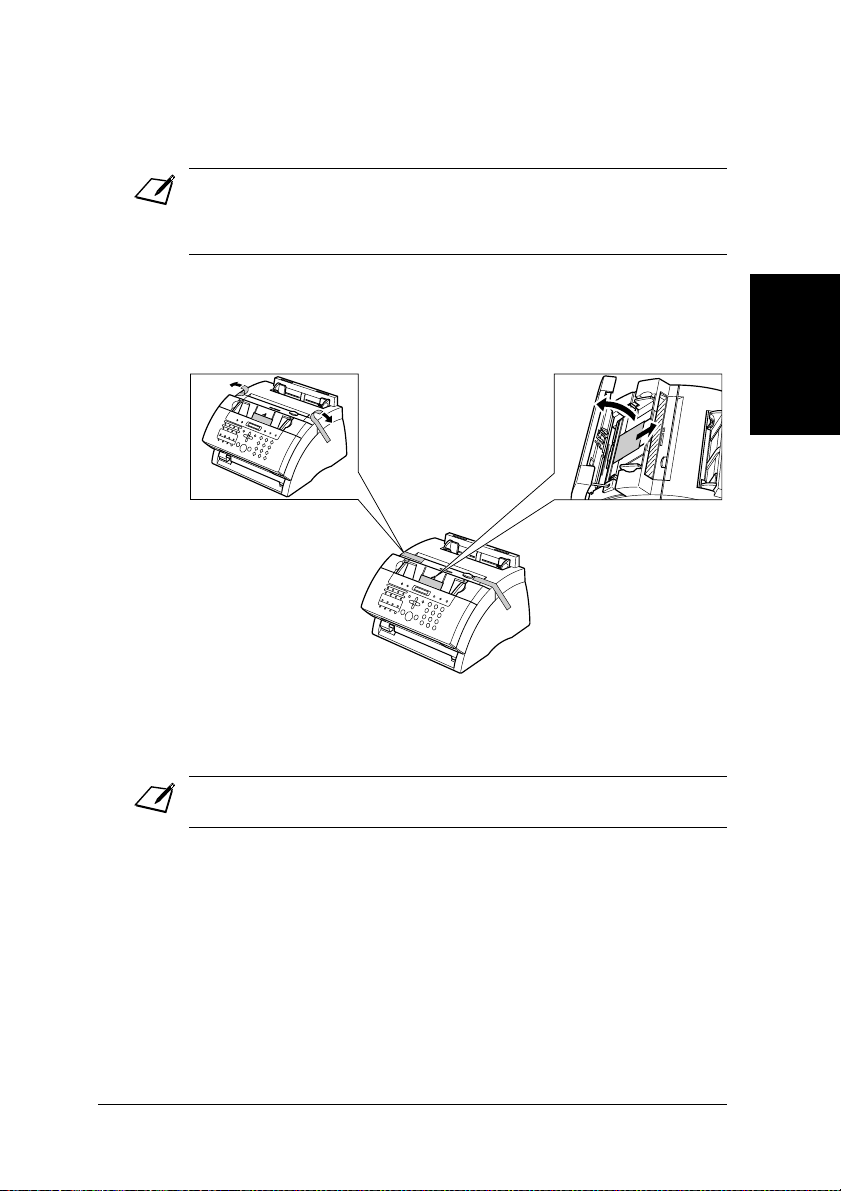
Jestliže některá z položek chybí nebo je poškozena, oznamte to bezprostředně
místnímu autorizovanému prodejci Canon nebo se obrat’te na Canon help line.
• Důležité! Uschovejte si doklad o zakoupení, abyste jej mohli předložit v případě
záruční opravy.
• Jestliže jste zakoupili volitelné sluchátko, zkontrolujte dodané položky podle Dodatku
C.
Odstranění přepravního materiálu
Přepravní materiál odstraňte níže uvedeným postupem. Tento materiál uschovejte
pro případný budoucí transport faxu.
1
Z faxu odstraňte
všechny přepravní
pásky.
2
Oběma rukama
opatrně otevřete
ovládací panel
(otevírá se pouze
částečně).
Potom z ADF vyjměte
ochranný list.
Ovládací panel
zavřete zatlačením na
jeho střední část,
dokud se nezajistí se
slyšitelným
zaklapnutím.
Nastavení
Skutečně použitý přepravní materiál se může co do tvaru, množství a umístění lišit od výše
znázorněného.
2-3NastaveníKapitola 2
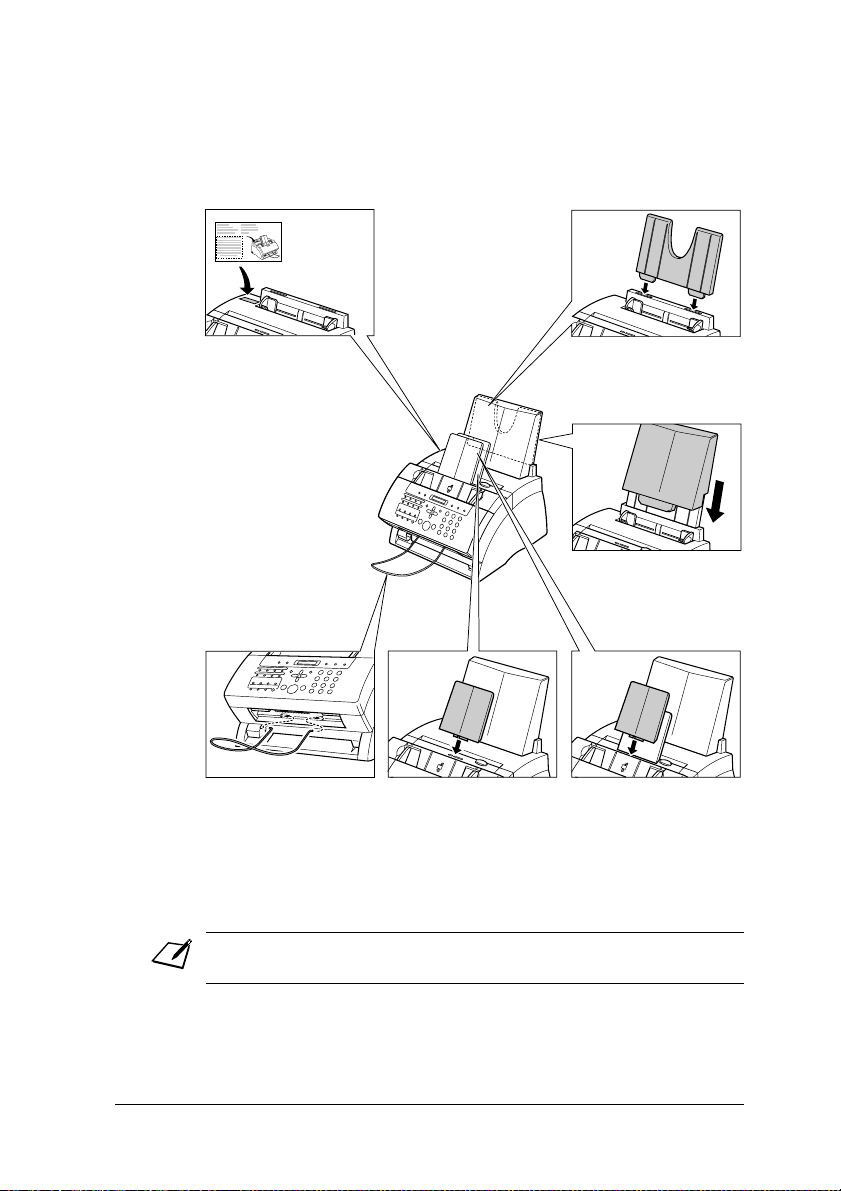
Sestavení faxu
Fax sestavte níže uvedeným postupem:
1
Varovný štítek pro
ukládání papíru
připevněte na levou
stranu víceúčelové
přihrádky.
2
Výstupky opěrky na
papír zasuňte do
drážek v jednotce.
3
Na opěrku na papír
nasaďte kryt
víceúčelové
přihrádky.
5
4
Konce opěrky na
dokumenty zasuňte
do drážek v jednotce.
Podrobnosti k připojení volitelného sluchátka k faxu naleznete v Dodatku C.
2-4 Nastavení Kapitola 2
Výstupky jedné z
opěrných přihrádek
zasuňte do příslušných
drážek nad otvorem
pro výstup lícem dolů.
6
Výstupky druhé
opěrné přihrádky
zasuňte do
příslušných drážek
nad podavačem ADF.
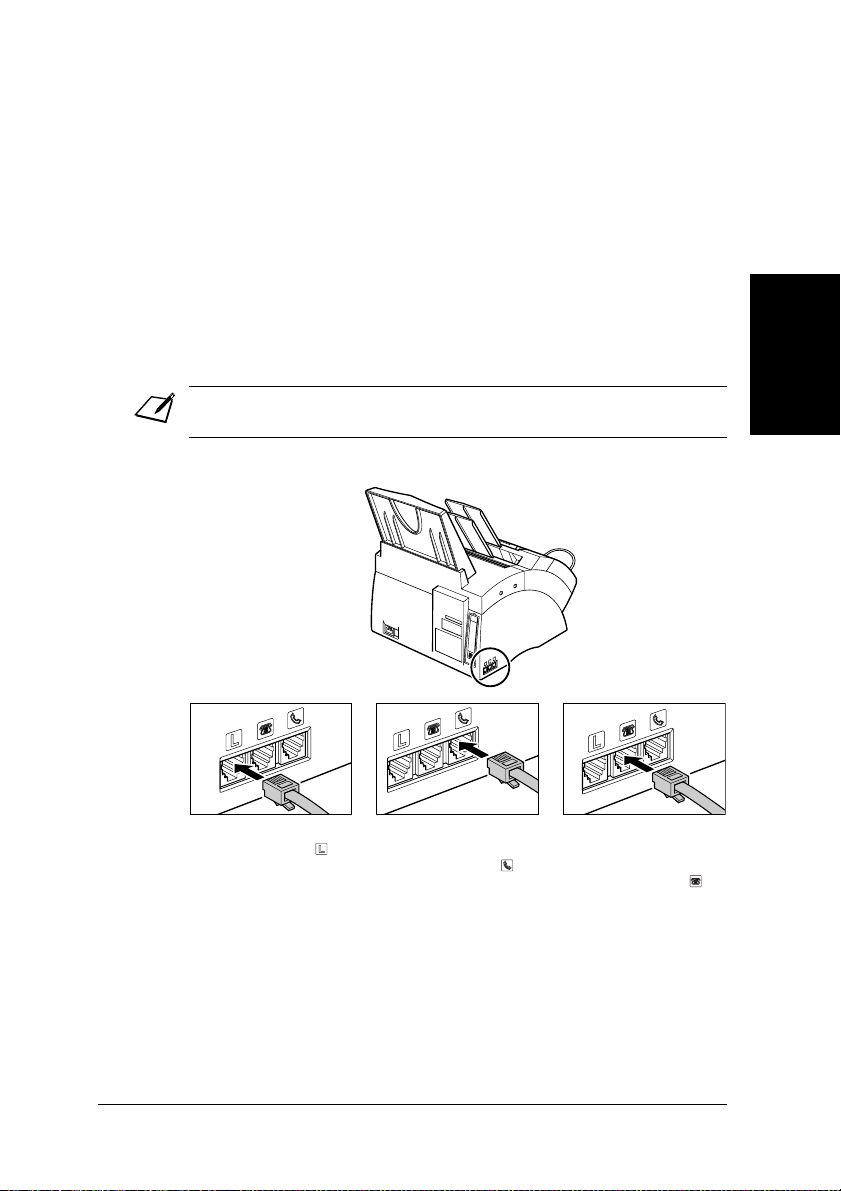
Připojení
Připojení telefonní linky a externích zařízení
Na straně faxu se nacházejí tři zdířky, které slouží k připojení:
• Telefonní šňůry
• Volitelného sluchátka nebo telefonu
• Přídavného telefonu, záznamníku nebo datového modemu
Jestliže máte pouze jednu telefonní linku a budete fax používat pro příjem faxových
volání i hovorů, je zapotřebí k přístroji připojit volitelné telefonní sluchátko, telefon
nebo záznamník.
Před používáním faxu zkontrolujte, zda jste připojili veškerá externí zařízení.
Telefonní šňůru a externí zařízení připojte následovně:
Nastavení
1
Dodanou telefonní šňů ru
zapojte do zdířky a
její druhý konec do
telefonní zásuvky na zdi.
2
Šňůru volitelného
sluchátka nebo telefonu
zapojte do zdířky .
3
Šňůru od přídavného
telefonu, záznamníku
nebo datového modemu
zapojte do zdířky .
2-5NastaveníKapitola 2
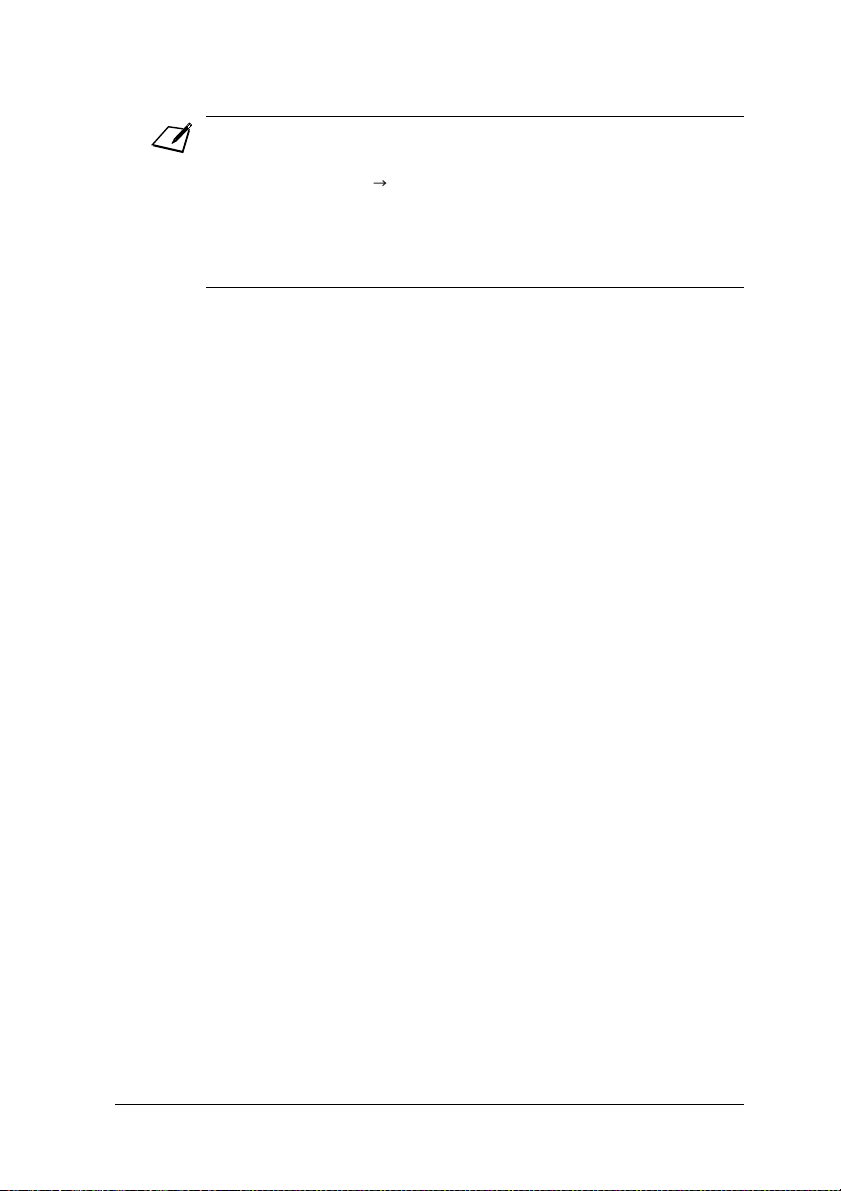
• Společnost Canon nezaručuje z důvodu měnících se specifikací, že všechny
záznamníky budou s tímto přístrojem kompatibilní.
• Jestliže k tomuto faxu máte připojeno externí zařízení, zkontrolujte, zda je nastaven
správný režim příjmu ( Kapitola 8).
• Chcete-li připojit přídavný telefon i záznamník, zapojte tento přídavný telefon na
záznamník a potom záznamník na fax.
• Jestliže k faxu připojíte datový modem, který budete intenzivně používat nebo přes
který budou jiní účastníci často komunikovat s vaším počítačem, potom by bylo
vhodné pro něj vyčlenit samostatnou telefonní linku.
2-6 Nastavení Kapitola 2
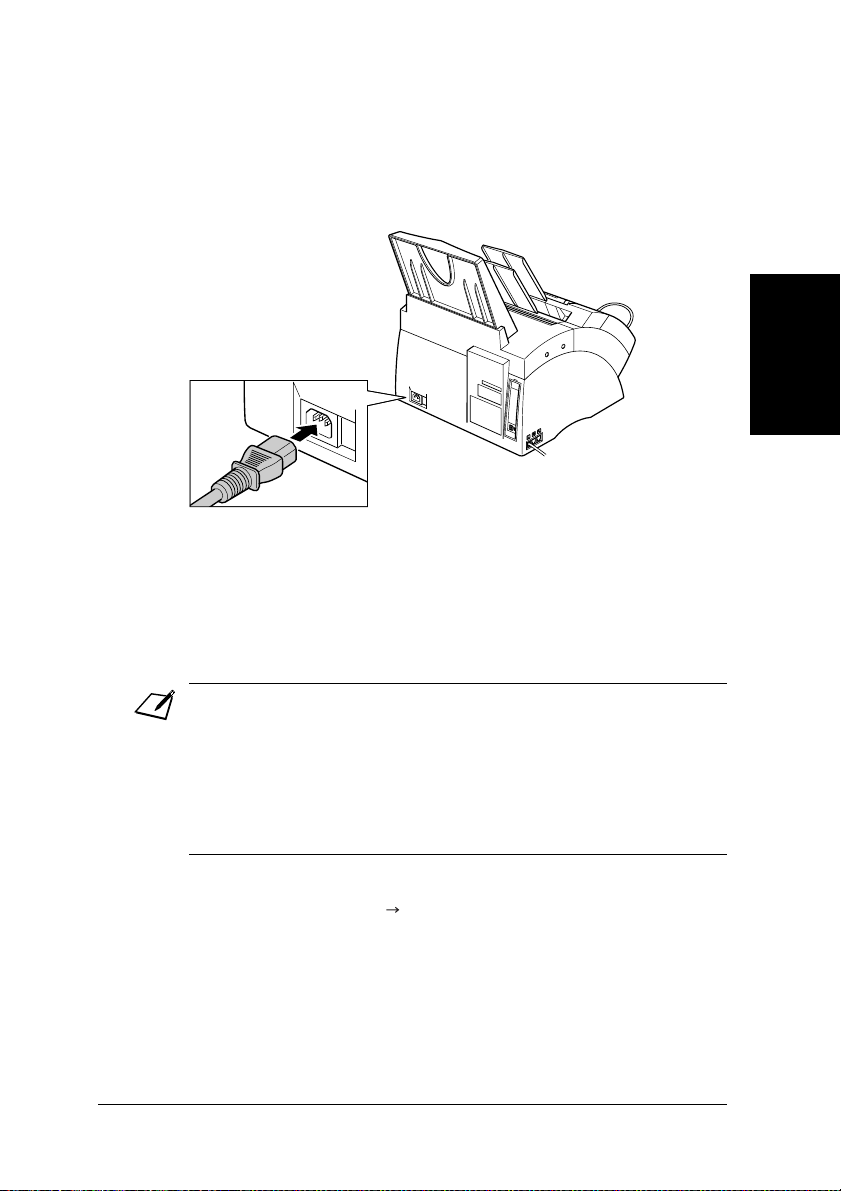
Zapojení napájecí šňůry
Než zapojíte napájecí šňůru, viz Napájení na str.1-6.
Napájecí šňůru zapojte níže uvedeným postupem:
Dodanou napájecí šňůru zapojte
do konektoru napájecí šňůry.
Potom druhý konec zasuňte do
řádně uzemněné tříkolíkové
sít’ové zásuvky 200-240 V.*
Fax nemá sít’ový vypínač a je napájen po celou dobu, co je zapojen do sít’ové
zásuvky. Když je jednotka zapojena, potřebuje před použitím určitou dobu k zahřátí.
Vyčkejte, dokud se nepřestane na LCD zobrazovat
• Fax je vybaven tříkolíkovou zemněnou zástrčkou, kde třetí kolík je zemnění. Tuto
zástrčku je možné zasunout pouze do odpovídajícího typu sít’ové zásuvky. Je to z
bezpečnostních důvodů. Nebudete-li schopni zasunout zástrčku do vaší sít’ové
zásuvky, obrat’te se na elektrotechnika, aby provedl výměnu zásuvky. V žádném
případě neodstraňujte u zástrčky třetí zemnící kolík ani nepoužívejte adaptér pro
převod ze tříkolíkového na dvoukolíkové připojení.*
• Fax nezapojujte na stejný elektrický obvod, na kterém jsou zařízení jako klimatizace,
elektrický psací stroj, televizor nebo kopírka. Taková zařízení generují elektrický
šum, který může fax rušit při odesílání a příjmu faxů.
CEKEJTE PROSIM
Nastavení
.
Při prvním připojení napájecí šňůry k zásuvce střídavého proudu se na LCD po
CEKEJTE PROSIM objeví hlášení JAZYK DISPLEJE. V tom případě nastavte
jazyk LCD displeje a zemi** ( str. 2-8).
* Tvar zástrčky a zásuvky se může podle země nákupu lišit.
** Funkce výběru země je dostupná pouze pro určité země.
2-7NastaveníKapitola 2
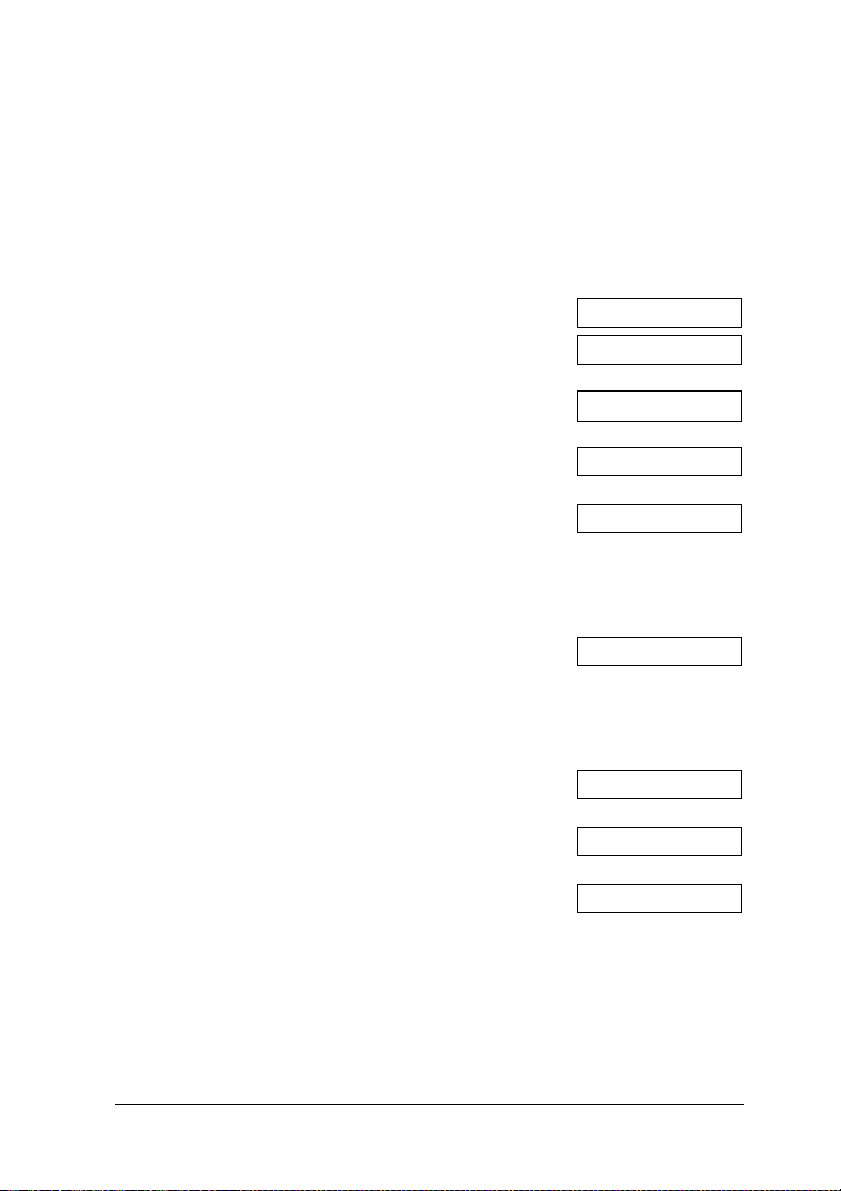
Nastavení jazyka a země*
Při prvním připojení napájecí šňůry k zásuvce střídavého proudu je třeba zvolit jazyk
LCD displeje a zemi. Pro některé země je také třeba zvolit zemi, ve které faxový stroj
používáte. Faxový stroj automaticky přepne volitelná a výchozí nastavení v
nabídkách, aby vyhovovala vybrané zemi.
Níže uvedeným postupem nastavíte jazyk a zemi.
Po připojení napájecí šňůry se hlášení na displeji změní z
JAZYK DISPLEJE.
CEKEJTE PROSIM
CEKEJTE PROSIM
JAZYK DISPLEJE
na
1 Stiskněte OK.
2 Pomocí ▼ nebo ▲ vyberte preferovaný jazyk
LCD displeje.
3 Stiskněte OK.
■ Jestliže se
v kroku 3:
Fax přejde do pohotovostního režimu.
■ Jestliže se
v kroku 3:
VYBER ZEME
VYBER ZEME
neobjeví po
objeví po
4 Stiskněte OK.
5 Pomocí ▼ nebo ▲ vyberte zemi, ve které fax
používáte.
• Neobjeví-li se název vaší země, vyberte
OSTATNI
.
Př:
ANGLICTINA
Př:
ANGLICTINA
Př:
ZADANI DAT OK
ZADANI DAT OK
Př:
15:00 JenFax
ZADANI DAT OK
VYBER ZEME
Př:
Př:
SVYCARSKO
CZ
* Funkce výběru země je dostupná pouze pro určité země.
2-8 Nastavení Kapitola 2

6
Stiskněte OK.
Fax přejde do pohotovostního režimu.
ZADANI DAT OK
ZALOZIT KAZETU
Př:
15:00 JenFax
Po volbě jazyka a země se při příštím připojení napájecí šňůry nabídky těchto
nastavení neobjeví.
• Nastavení provedená výběrem země lze zkontrolovat, vytisknete-li
SEZNAM UZIVATELSKYCH DAT
• Jazyk nebo nastavení země lze změnit pomocí nabídky
( str. 14-10).
( str. 14-2).
SYST. NASTAVENI
Nastavení
2-9NastaveníKapitola 2
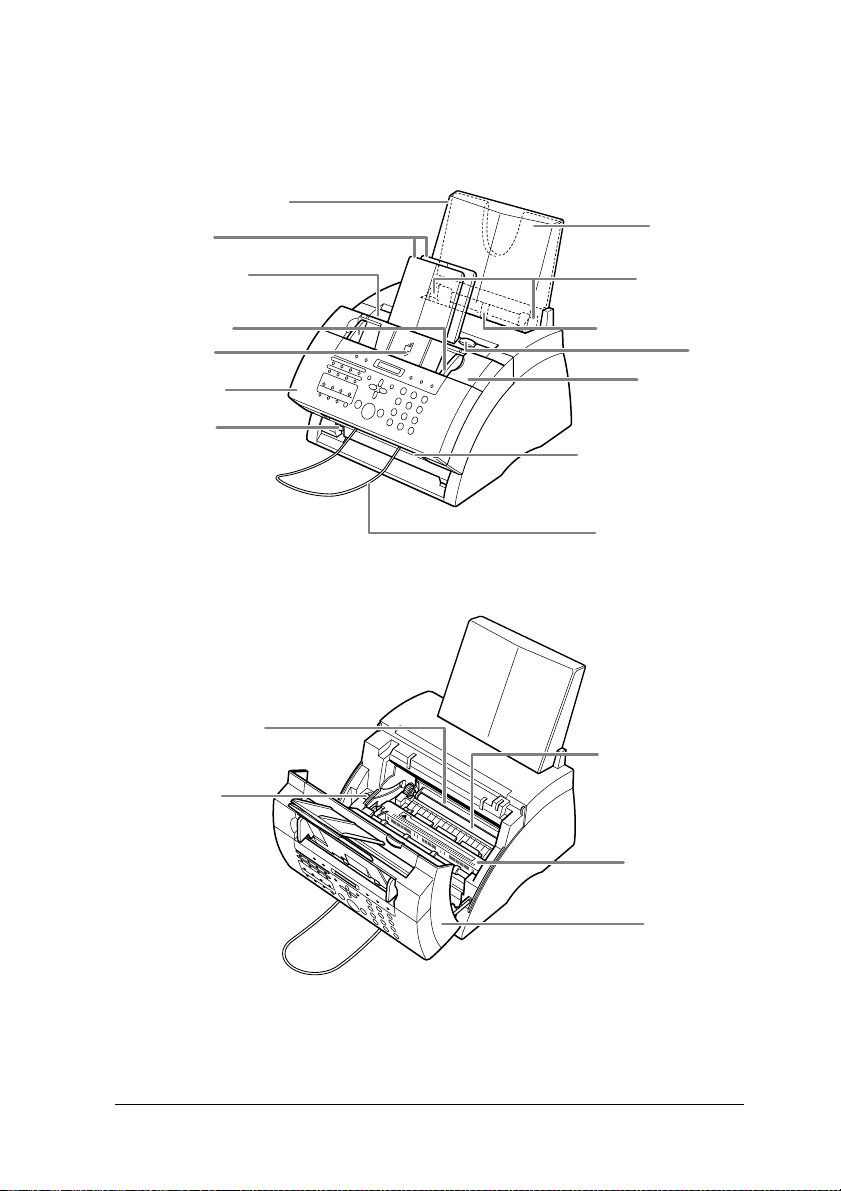
Hlavní díly faxu
KRYT VÍCEÚČELOVÉ PŘIHRÁDKY
OPĚRNÉ
PŘIHRÁDKY
OTVOR PRO VÝSTUP
LÍCEM DOLŮ
OPĚRKA NA
PAPÍR
VODÍTKA PAPÍRU
VODÍTKA DOKUMENTU
ADF (AUTOMATICKÝ PODAVAČ
DOKUMENTŮ)
OVLÁDACÍ PANEL
VOLIČ ORIENTACE
VÝSTUPU
PROSTOR PRO INSTALACI
TONEROVÉ KAZETY FX-3
UVOLŇOVACÍ
PÁČKA PAPÍRU
VÍCEÚČELOVÁ PŘIHRÁDKA
POJISTKA
PŘEDNÍ KRYT
OTVOR PRO VÝSTUP LÍCEM
NAHORU
OPĚRKA NA DOKUMENTY
VÁLEC PRO PŘENOS
NÁBOJE
(NEDOTÝKEJTE SE)
SESTAVA FIXACE
PŘEDNÍ KRYT
2-10 Nastavení Kapitola 2
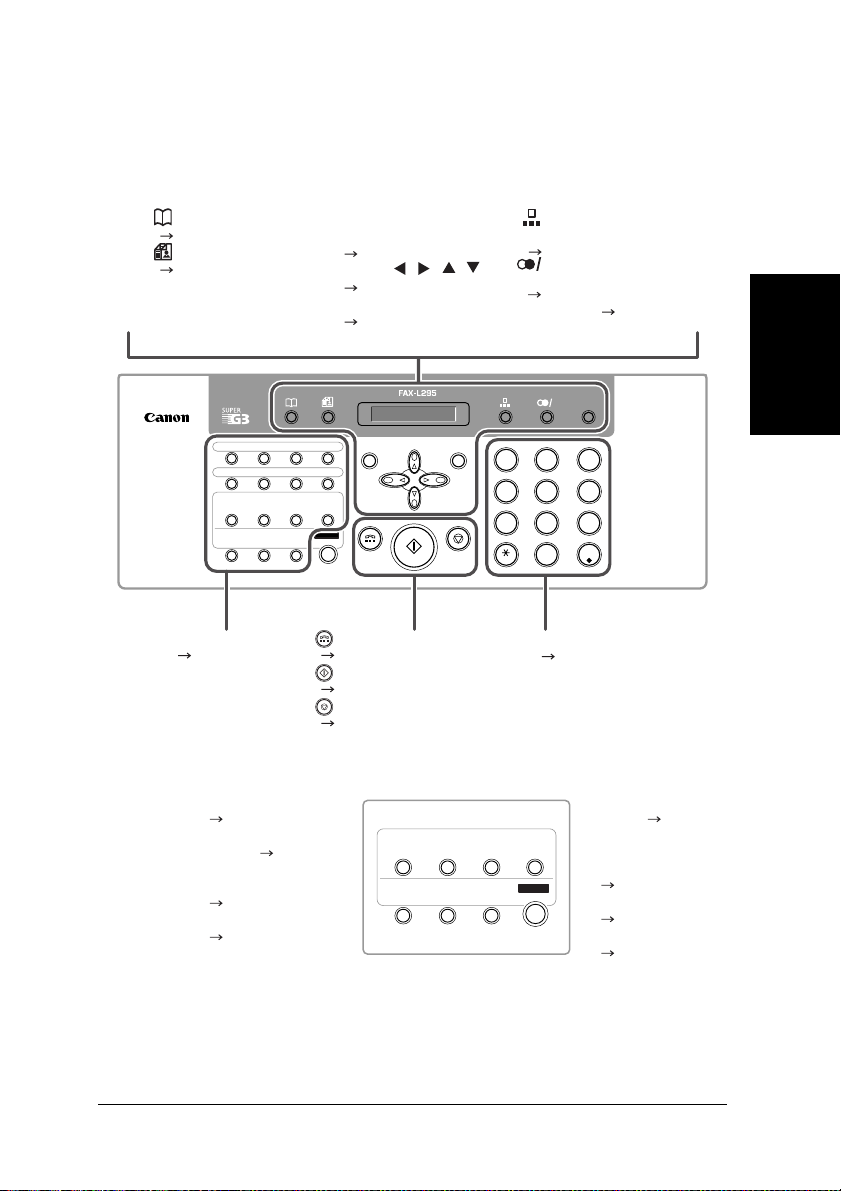
Ovládací panel
Jazyk použitý pro ovládací panel závisí na zemi, ve které jste fax zakoupili.
Následující obrázek ukazuje ovládací panel v češtině.
•Tlačítko Adresář
( str. 6-16)
• Tlačítko Rozlišení
( str. 7-2, 10-2)
01 02 03
05 06 07
Registrace
Odložené
dat
vysílání
09
10 11
Polling Hlášení Mezera
13 14 15
• Tlačítka volby na jeden
dotek ( str. 6-2, 6-3,
6-15)
Tlačítka speciálních funkcí
•LCD
• Tlačítko C (Vynulovat)
(str. 3-4)
• Tlačítka , , ,
( str. 3-4, 3-7)
•Tlačítko OK
(str. 3-6)
COK
04
08
Odkaz
Režim
na paměť
příjmu
12
Funkce
•Tlačítko Zavěšení
( str. 6-15, 7-6)
• Tlačítko Start/Kopie
( str. 10-2, 10-3)
• Tlačítko Stop
( str. 3-7, 10-3)
• Tlačítko Kódovaná
volba
( str. 6-2, 6-7, 6-14)
• Tlačítko Opakování/
P
Prodleva
( str. 7-9, 9-2)
• Tlačítko R ( str. 3-9)
PR
1
45
GHI JKL MNO
7
PQRS
T
• Číselné tlačítko
3
2
ABC
DEF
6
9
8
TUV WXYZ
#
0
( str. 3-2)
Nastavení
• Tlačítko Registrace dat
( str. 14-3)
• Tlačítko Odložené
vysílání ( str. 7-14,
7-16, 7-17)
• Tlačítko Polling
( str. 9-10, 9-14)
• Tlačítko Hlášení
( str. 6-17, 11-3, 14-2)
Registrace
Odložené
dat
vysílání
09 10 11
Polling Hlášení Mezera
13 14 15
Odkaz
na paměť
• Tlačítko Odkaz na
Režim
příjmu
12
Funkce
pamět’ ( str. 9-4,
9-5, 9-6, 9-8)
• Tlačítko Režim
příjmu
( Kapitola 8)
• Tlačítko Mezera
( str. 3-3, 3-4)
• Tlačítko Funkce
(str. 3-6)
2-11NastaveníKapitola 2

Instalace tonerové kazety
Tato část popisuje první instalaci tonerové kazety do faxu. Výměna tonerové kazety,
viz str. 12-6.
Před instalací tonerové kazety si přečtěte následující:
• Ve faxu používejte pouze tonerové kazety FX-3.
• Tonerovou kazetu nenechávejte v blízkosti obrazovek počítačů, diskových
mechanik a disket. Magnet uvnitř tonerové kazety může tato zařízení poškodit.
• Tonerovou kazetu neskladujte na přímém slunci.
• Vyhněte se místům vystaveným vlivům vysoké teploty, vysoké vlhkosti nebo
rychlým změnám teploty. Skladujte tonerovou kazetu v rozmezí 0 až 35 °C.
• Tonerovou kazetu nenechávejte na přímém slunečním světle nebo v blízkosti
silného světelného zdroje po dobu delší než pět minut.
• Kazetu skladujte v ochranném obalu. Obal otevřete, až když jste připraveni
instalovat tonerovou kazetu do jednotky.
• Ochranný obal tonerové kazety uložte pro případ potřeby opětovného zabalení
při transportu tonerové kazety někdy v budoucnosti.
• Tonerovou kazetu neskladujte ve slaném prostředí nebo na místech, kde se
vyskytují korozivní plyny, např. z aerosolových sprejů.
• Tonerovou kazetu nevyjímejte zbytečně z faxu.
• Neotevírejte ochranný uzávěr bubnu na tonerové kazetě.
Bude-li povrch bubnu vystaven světlu nebo bude-li
poškozen, může dojít ke zhoršení kvality tisku.
• Tonerovou kazetu držte naznačeným způsobem. Dejte
pozor, abyste se nedotýkali ochranného uzávěru bubnu.
• Nikdy nesahejte na ochranný uzávěr bubnu. Při držení
tonerové kazety se zásadně nedotýkejte ochranného
uzávěru bubnu.
• Tonerovou kazetu nestavte na výšku a nepřevracejte ji.
Jestliže toner v tonerové kazetě zatvrdne, není prakticky
možné jej uvolnit, ani když s kazetou zatřesete.
Tonerovou kazetu nedávejte do ohně. Tonerový prášek je hořlavý.
2-12 Nastavení Kapitola 2
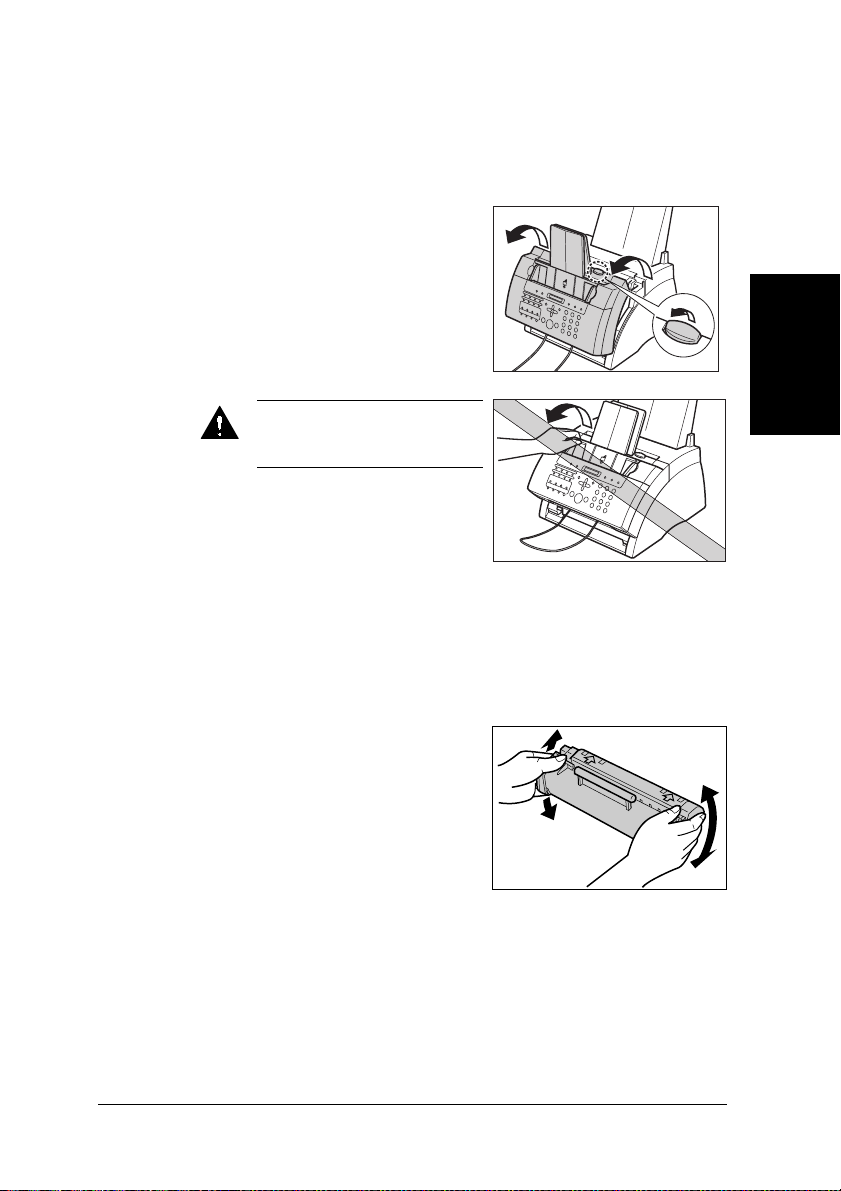
Níže uvedeným postupem nainstalujete tonerovou kazetu do faxu:
1 Zkontrolujte, zda je fax zapojen do
zásuvky.
2 Zvedněte pojistku a otevřete přední
kryt.
Neotevírejte přední kryt bez
zvednutí pojistky, mohlo by to
jednotku poškodit.
3 Vybalte novou tonerovou kazetu FX-3
z ochranného obalu.
• Ochranný obal uložte pro případné
opětovné zabalení a transport
tonerové kazety někdy v
budoucnosti.
Nastavení
4 Opatrně zatřeste několikrát tonerovou
kazetou ze strany na stranu, aby se v ní
toner rovnoměrně rozprostřel.
• Není-li toner v kazetě rovnoměrně
rozprostřen, nemusí být kvalita
tisku vyhovující.
2-13NastaveníKapitola 2
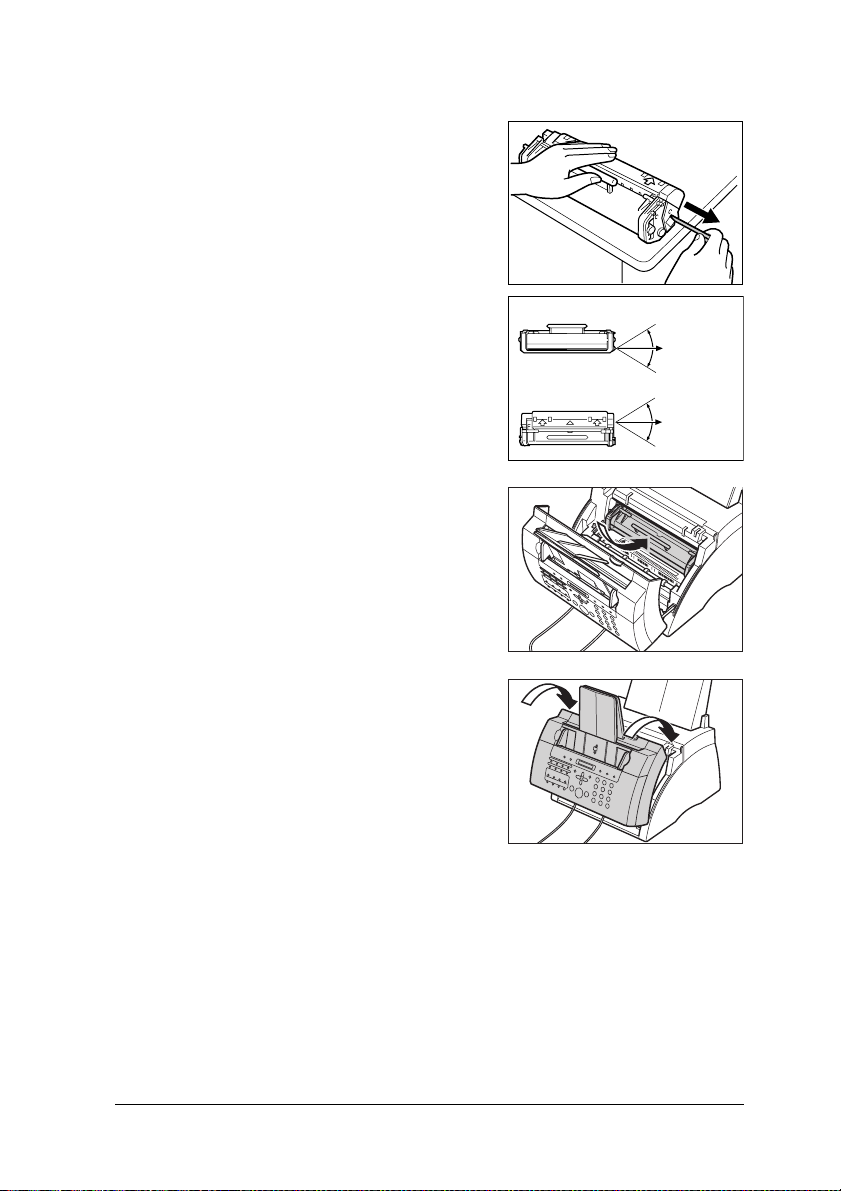
5 Tonerovou kazetu položte a přidržujte
na rovném čistém povrchu, potom
opatrně odstraňte těsnicí pásku za
plastový úchyt.
• Pevným rovnoměrným tahem
vytáhněte těsnicí pásku. Dejte
pozor, abyste ji nepřetrhli.
6 Tonerovou kazetu uchopte za držák a
vložte ji úplně do faxu, přitom se
ujistěte, že její výstupky jsou srovnány
s kolejnicemi uvnitř jednotky.
• Tonerovou kazetu vždy držte za
držátko.
7 Oběma rukama zavřete přední kryt.
POHLED Z BOKU
POHLED SHORA
VYTAHOVAT
V TOMTO
ROZSAHU
VYTAHOVAT
V TOMTO
ROZSAHU
2-14 Nastavení Kapitola 2
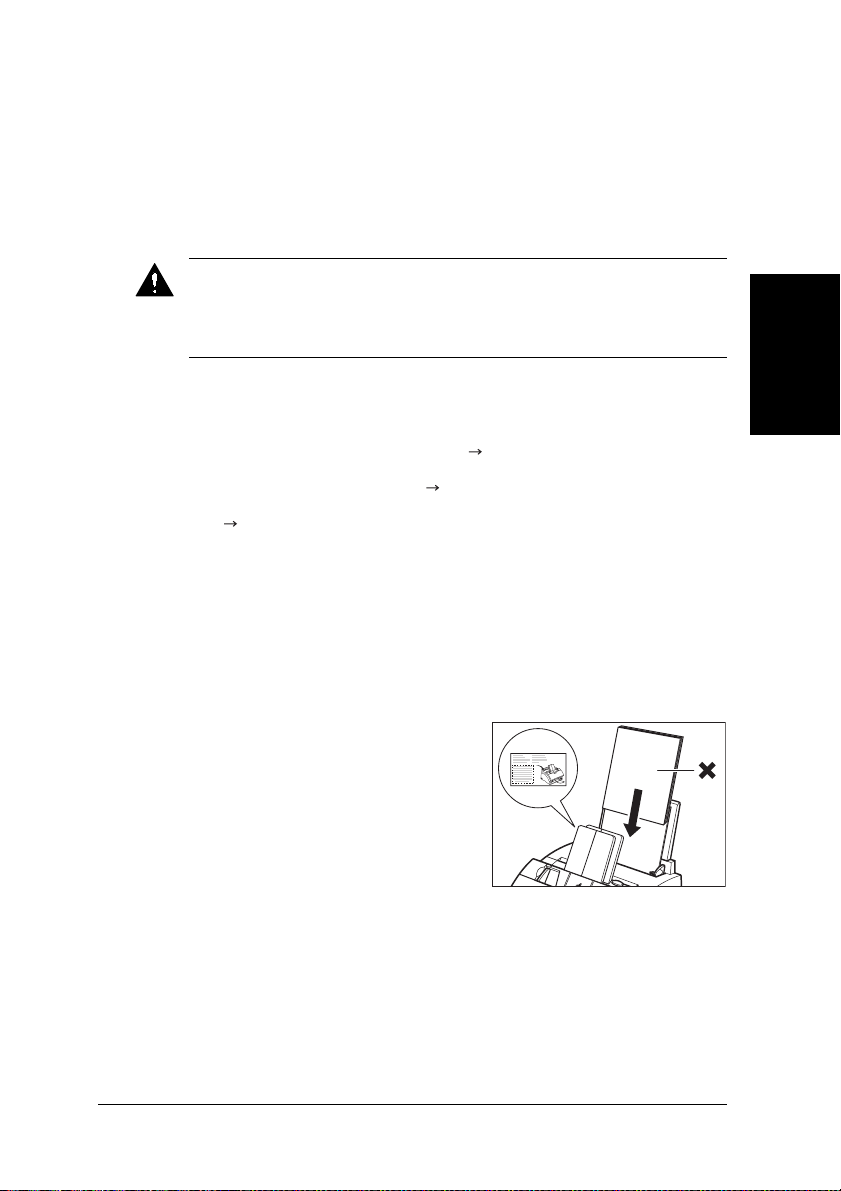
Ukládání papíru
Tato část vysvětluje způsob ukládání běžného papíru do víceúčelové přihrádky.
Úplné podrobnosti o požadavcích na papír a výběru papíru pro fax, viz Kapitola 5.
Před vložením papíru si přečtěte následující:
Laserový tiskový proces používá k fixaci toneru na papír vysokou teplotu.
Používejte papír, který se nerozehřívá, neodpařuje, neodbarvuje, ani neuvolňuje
nebezpečný dým při teplotách okolo 170 °C. Nepoužívejte např. pergamenový papír
v laserové tiskárně. Ověřte si, zda používaný hlavičkový nebo barevný papír vydrží
vysoké teploty.
• Fax podporuje tisk na běžný kopírovací papír, bavlněný klížený papír a klasický
hlavičkový papír. Nevyžaduje žádné speciální papíry. Používejte pouze řezané
papíry, nikoli papíry v rolích.
• Dbejte na to, abyste ukládali do faxu pouze papíry o doporučené velikosti,
hmotnosti a v doporučeném množství ( Kapitola 5).
• Víceúčelová přihrádka je výrobcem nastavena na ukládání papírů velikosti A4.
Toto nastavení lze však změnit ( str. 5-6).
• Lze zvolit, zda papír bude dopravován na výstup lícem nahoru nebo lícem dolů
( str. 5-4). Toto vyberte podle prováděné úlohy.
• Přihrádka pro výstup lícem dolů může pojmout přibližně 50 listů papíru. V zájmu
zabránění zachycení papíru odeberte papír z této přihrádky dříve, než dosáhne
počtu 50 listů.
• Nikdy nevkládejte papíry, když fax tiskne.
• Nenechávejte dlouhodobě papíry ve víceúčelové přihrádce, protože se mohou
ohnout nebo zvlnit, což bude způsobovat problémy.
• Určité provozní prostředí, jako např. vysoké teploty nebo vysoká vlhkost, může
způsobovat občasné chybné podávání papírů ve víceúčelové přihrádce. V
případě problémů podávejte papíry po jednom.
• Dbejte na to, aby do víceúčelové přihrádky nezapadly žádné cizí předměty.
• Nemíchejte nové papíry s papíry ve
víceúčelové přihrádce již uloženými.
Doplňování papírů bez vyjmutí již
uložených papírů může vést k jejich
zachycení. Jestliže potřebujete doplnit
nové papíry, odeberte papíry již uložené,
a potom je společně s novými vložte do
přihrádky zpět.
Nastavení
2-15NastaveníKapitola 2
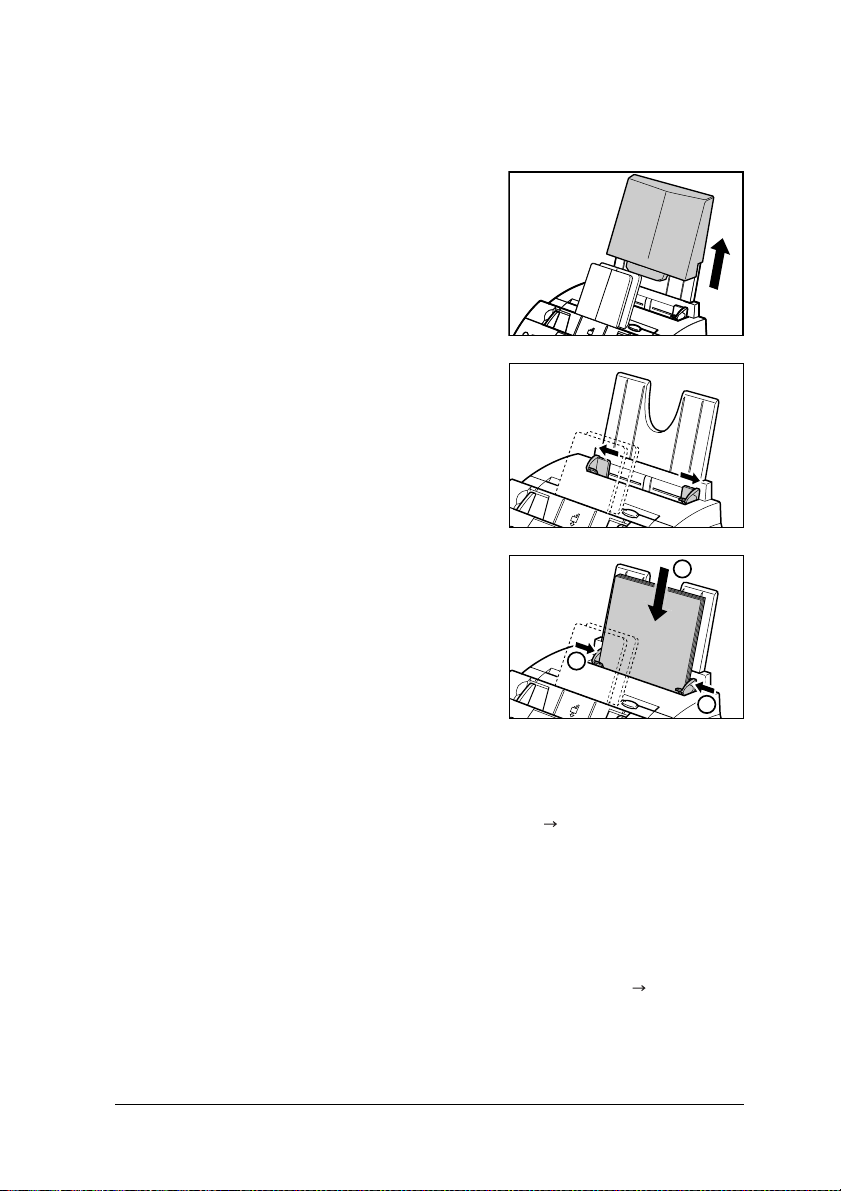
Níže uvedeným postupem uložíte do víceúčelové přihrádky běžný papír (sadu o
výšce max. 10 mm) velikosti A4:
1 Z faxu sejměte kryt víceúčelové
přihrádky. Sadu papíru připravte tak, že
ji vyrovnáte poklepem o rovnou
podložku.
2 Rozevřete vodítka papíru na šířku
vhodnou pro vkládaný papír.
3 Sadu papíru vložte do víceúčelové
přihrádky ~ (tiskovou stranou směrem
k vám a horní hranou napřed), potom
upravte vodítka papíru podle šířky
papíru Ä.
• Ujistěte se, že mezi papírem a
vodítky nejsou žádné mezery.
2
1
2
4 Vrat’te zpět kryt víceúčelové přihrádky.
• Zajistěte, aby kryt byl zpět, protože zabraňuje akumulaci prachu uvnitř
jednotky.
5 Podle potřeby nastavte volič orientace výstupu ( str. 5-4).
Fax je nyní připraven tisknout.
Testování faxu
Jakmile máte fax sestaven, nainstalovanou tonerovou kazetu a uložen papír, můžete
zkontrolovat kvalitu tisku zhotovením několika kopií dokumentu ( str. 10-2).
Máte-li problémy s tiskem, viz Kapitola 13.
2-16 Nastavení Kapitola 2
